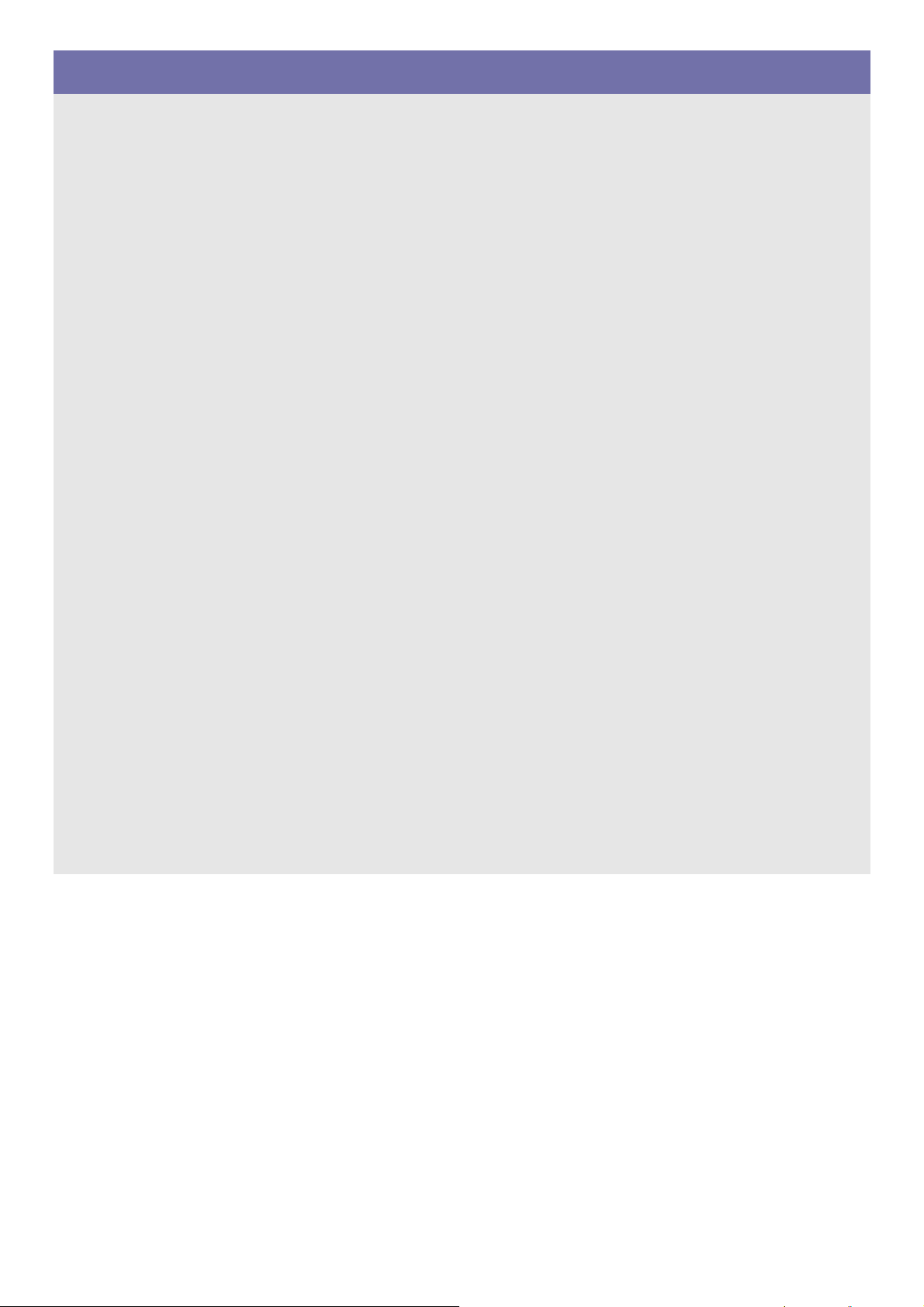
SyncMaster P2270HD / P2370HD
LCD TV Монитор
Руководство пользователя
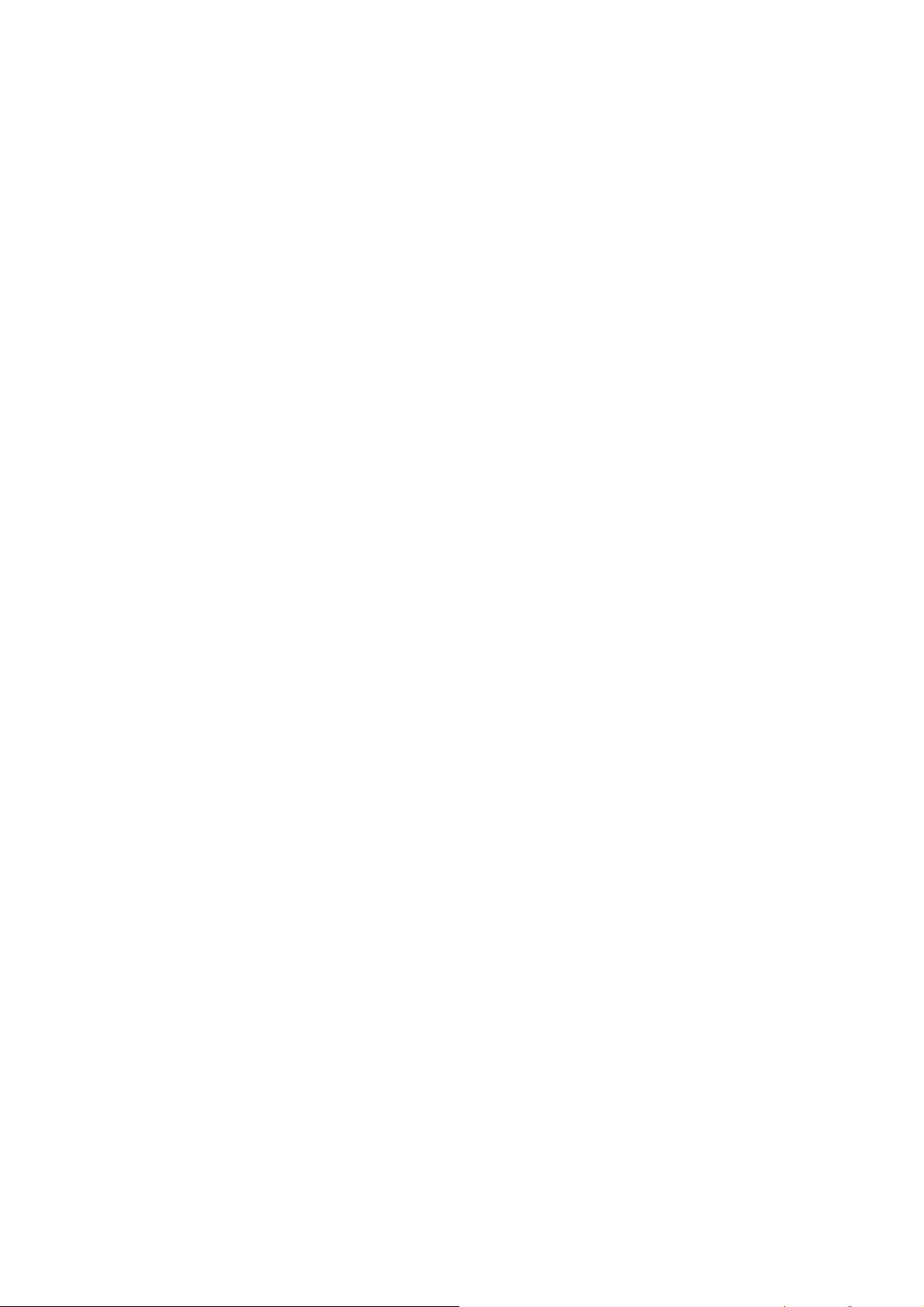
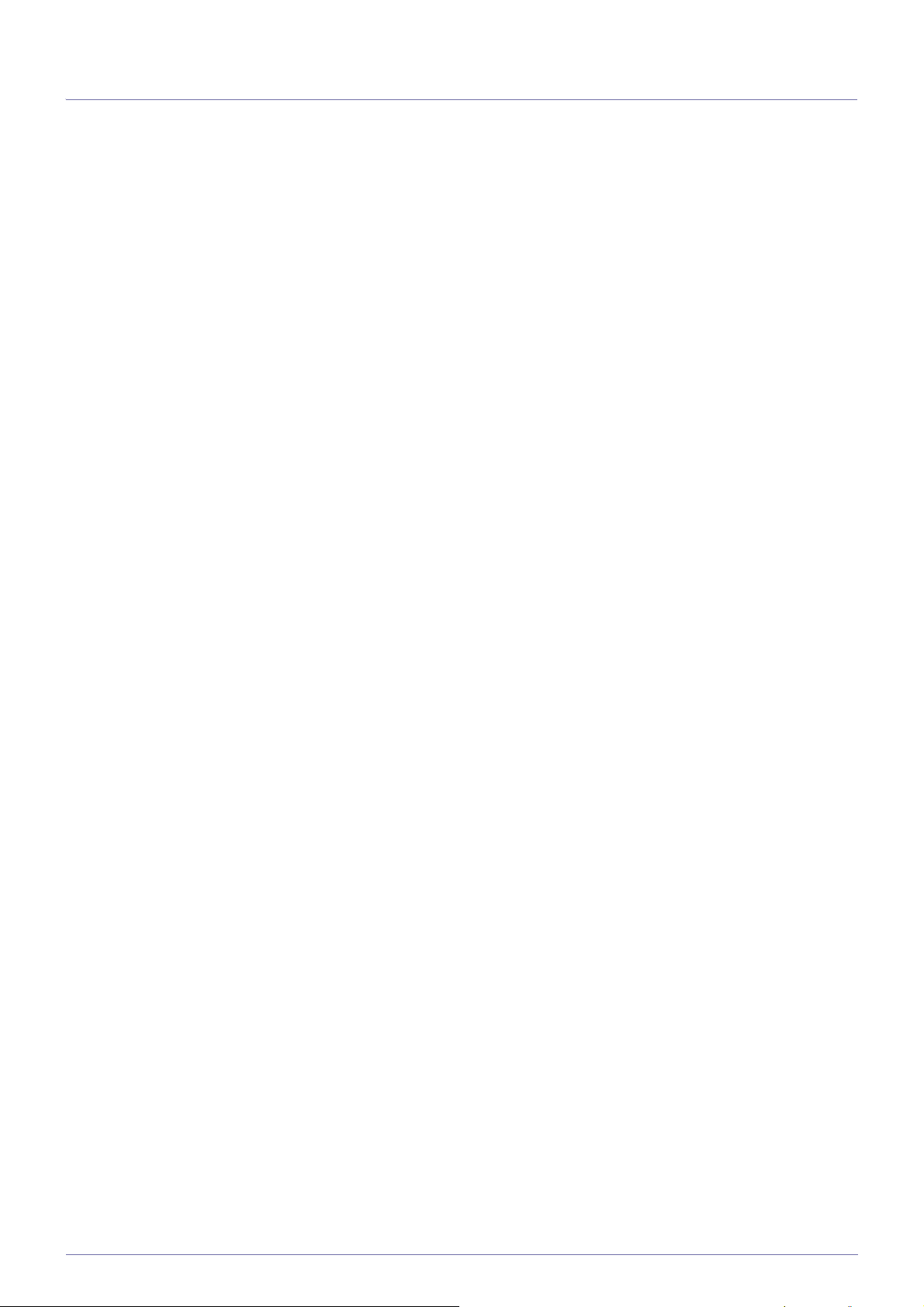
Содержание
ОСНОВНЫЕ МЕРЫ БЕЗОПАСНОСТИ
Перед началом использования . . . . . . . . . . . . . . . . . . . . . . . . . . . . . 1-1
Хранение и обслуживание . . . . . . . . . . . . . . . . . . . . . . . . . . . . . . . . . 1-2
Меры безопасности . . . . . . . . . . . . . . . . . . . . . . . . . . . . . . . . . . . . . . . 1-3
УСТАНОВКА УСТРОЙСТВА
Содержимое упаковки . . . . . . . . . . . . . . . . . . . . . . . . . . . . . . . . . . . . . 2-1
Установка подставки . . . . . . . . . . . . . . . . . . . . . . . . . . . . . . . . . . . . . . 2-2
Снятие подставки . . . . . . . . . . . . . . . . . . . . . . . . . . . . . . . . . . . . . . . . . 2-3
Крепление к кронштейну для настенного монтажа/настольной
подставке . . . . . . . . . . . . . . . . . . . . . . . . . . . . . . . . . . . . . . . . . . . . . . . . 2-4
Подключение к компьютеру . . . . . . . . . . . . . . . . . . . . . . . . . . . . . . . . 2-5
Использование монитора в качестве телевизора . . . . . . . . . . . . . 2-6
Подключение кабеля HDMI . . . . . . . . . . . . . . . . . . . . . . . . . . . . . . . . . 2-7
Подключение к разъему DVI с использованием кабеля HDMI . . 2-8
Подключение компонентного кабеля . . . . . . . . . . . . . . . . . . . . . . . 2-9
Подключение кабеля Scart . . . . . . . . . . . . . . . . . . . . . . . . . . . . . . . . 2-10
Подключение общего интерфейса . . . . . . . . . . . . . . . . . . . . . . . . . 2-11
Подключение к усилителю . . . . . . . . . . . . . . . . . . . . . . . . . . . . . . . . 2-12
Подсоединение наушников . . . . . . . . . . . . . . . . . . . . . . . . . . . . . . . . 2-13
Замок Kensington . . . . . . . . . . . . . . . . . . . . . . . . . . . . . . . . . . . . . . . . 2-14
ИСПОЛЬЗОВАНИЕ УСТРОЙСТВА
Функция Plug & Play . . . . . . . . . . . . . . . . . . . . . . . . . . . . . . . . . . . . . . . 3-1
Обзор панели управления . . . . . . . . . . . . . . . . . . . . . . . . . . . . . . . . . 3-2
Пульт дистанционного управления . . . . . . . . . . . . . . . . . . . . . . . . . 3-3
Функция телетекста . . . . . . . . . . . . . . . . . . . . . . . . . . . . . . . . . . . . . . . 3-4
Использование меню настройки экрана (экранное меню ) . . . . . 3-5
Установка драйвера устройства . . . . . . . . . . . . . . . . . . . . . . . . . . . . 3-6
Таблица сигналов, посылаемых в стандартном режиме . . . . . . . 3-7
УСТАНОВКА ПРОГРАММНОГО ОБЕСПЕЧЕНИЯ
Natural Color . . . . . . . . . . . . . . . . . . . . . . . . . . . . . . . . . . . . . . . . . . . . . . 4-1
MultiScreen . . . . . . . . . . . . . . . . . . . . . . . . . . . . . . . . . . . . . . . . . . . . . . . 4-2
ПОИСК И УСТРАНЕНИЕ НЕИСПРАВНОСТЕЙ
Самодиагностика монитора . . . . . . . . . . . . . . . . . . . . . . . . . . . . . . . . 5-1
Перед обращением в центр обслуживания . . . . . . . . . . . . . . . . . . . 5-2
Вопросы и ответы . . . . . . . . . . . . . . . . . . . . . . . . . . . . . . . . . . . . . . . . 5-3
ДОПОЛНИТЕЛЬНАЯ ИНФОРМАЦИЯ
Технические характеристики . . . . . . . . . . . . . . . . . . . . . . . . . . . . . . . 6-1
Функция экономии энергии . . . . . . . . . . . . . . . . . . . . . . . . . . . . . . . . 6-2
Контактная информация SAMSUNG WORLDWIDE . . . . . . . . . . . . . 6-3
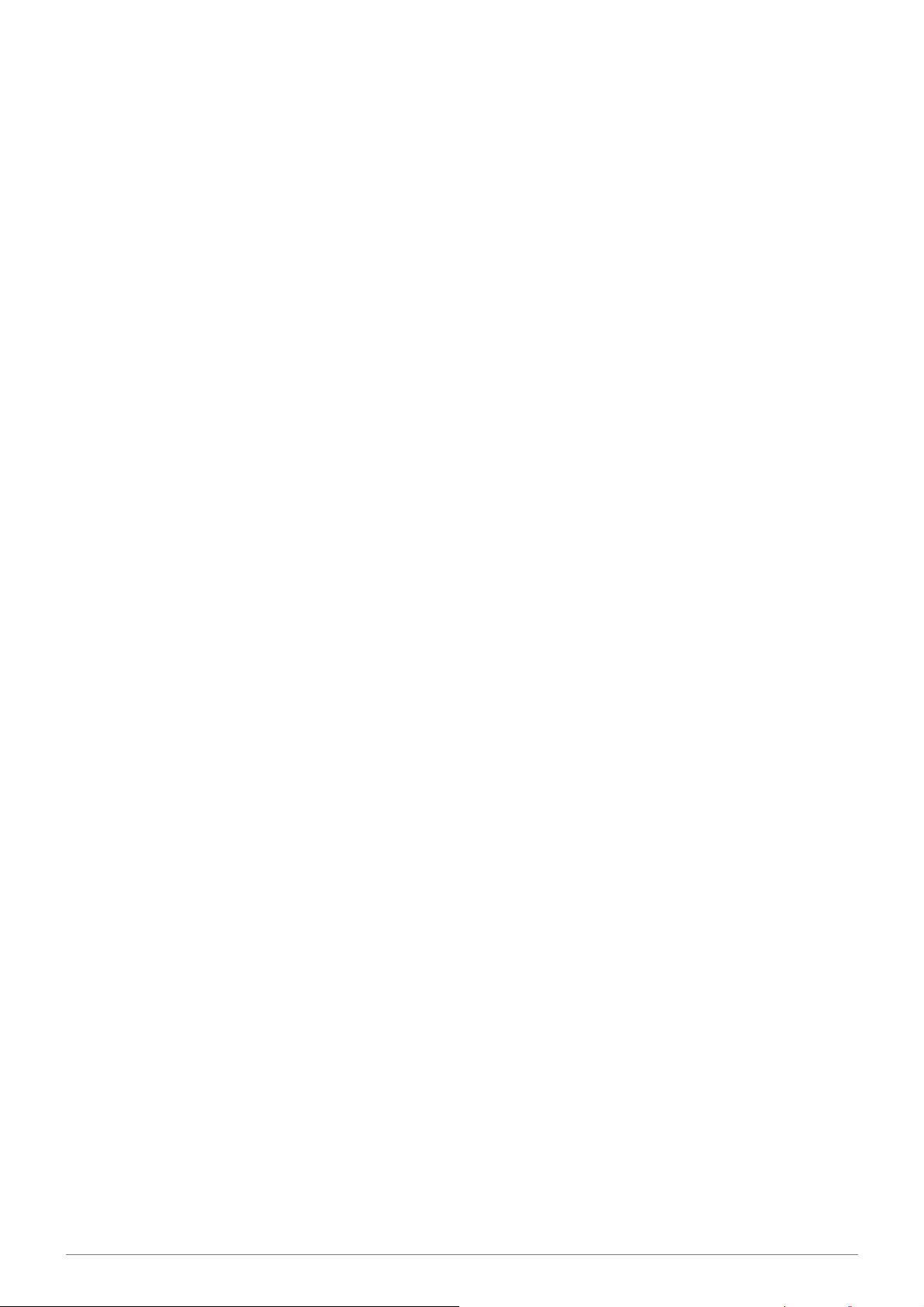
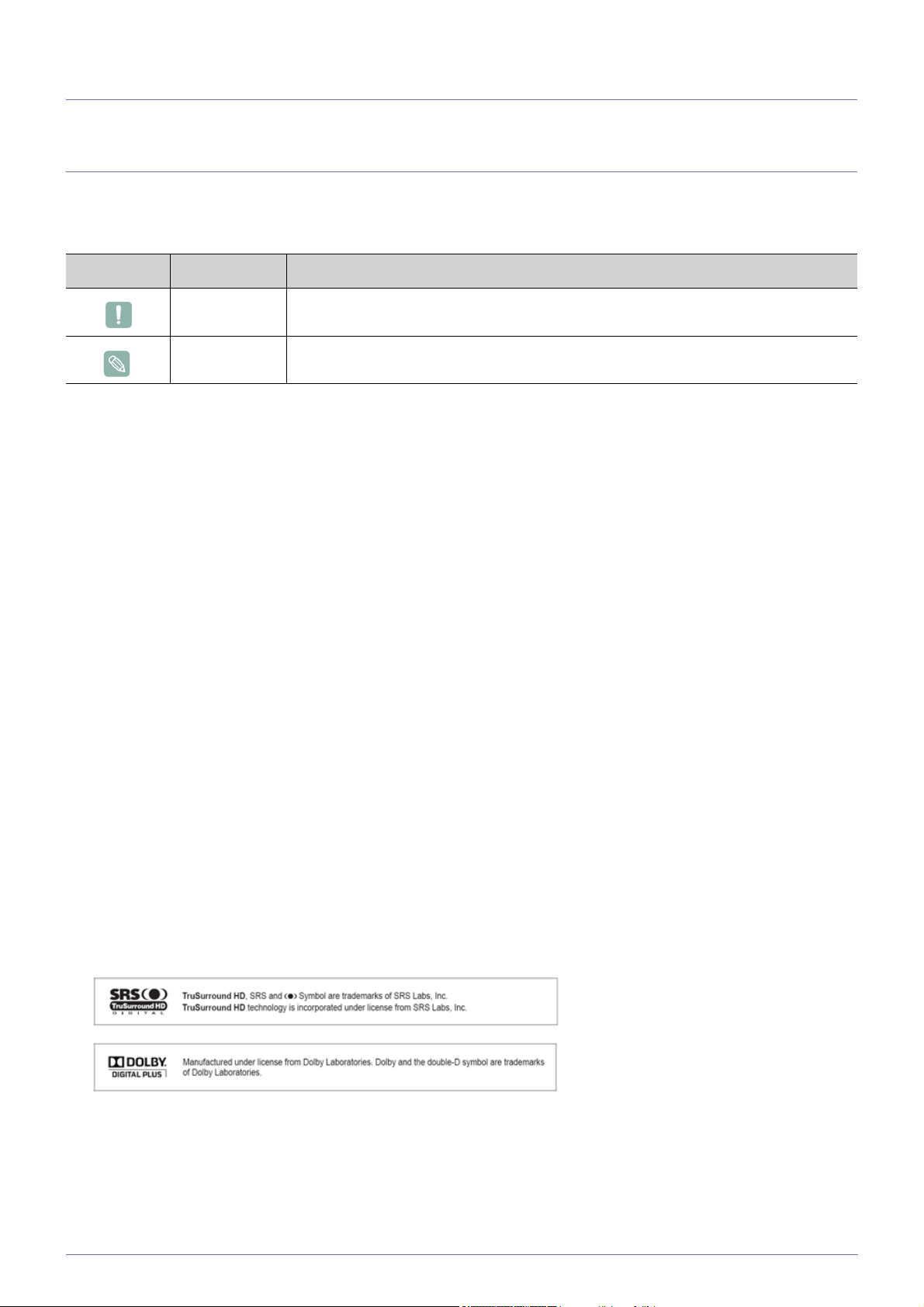
1 Основные меры безопасности
1-1 Перед началом использования
Значки, используемые в данном руководстве
ЗНАЧОК НАЗВАНИЕ ЗНАЧЕНИЕ
Внимание!
Примечание Подсказка или совет по использованию функции.
Внимание!Случаи, предполагающие возможность несрабатывания функции или
отмены настройки.
Использование руководства
• Перед использованием устройства внимательно ознакомьтесь с мерами предосторожности.
• При возникновении проблем см. раздел «Поиск и устранение неисправностей».
Авторское право
Содержимое данного руководства может изменяться без уведомления с целью повышения производительности.
©Samsung Electronics Co., Ltd, 2009. Все права защищены.
Авторское право на данное руководство принадлежит Samsung Electronics, Co., Ltd.
Полное или частичное воспроизведение, распространение или любое использование содержимого данного руководства
запрещено без письменного разрешения компании Samsung Electronics, Co., Ltd.
Логотип SAMSUNG и SyncMaster являются зарегистрированными товарными знаками компании Samsung Electronics,
Co., Ltd.
Microsoft, Windows и Windows NT являются зарегистрированными товарными знаками корпорации Microsoft.
VESA, DPM и DDC являются зарегистрированными товарными знаками компании Video Electronics Standard Association.
Логотип ENERGY STAR является зарегистрированным товарным знаком Управления по охране окружающей среды США
(EPA).
Все остальные товарные знаки, упомянутые в настоящем документе, являются собственностью соответствующих
компаний.
Как участник программы ENERGY STAR, компания Samsung Electronics, Co., Ltd. признает, что данное изделие
соответствует требованиям ENERGY STAR по экономии электроэнергии.
Основные меры безопасности 1-1
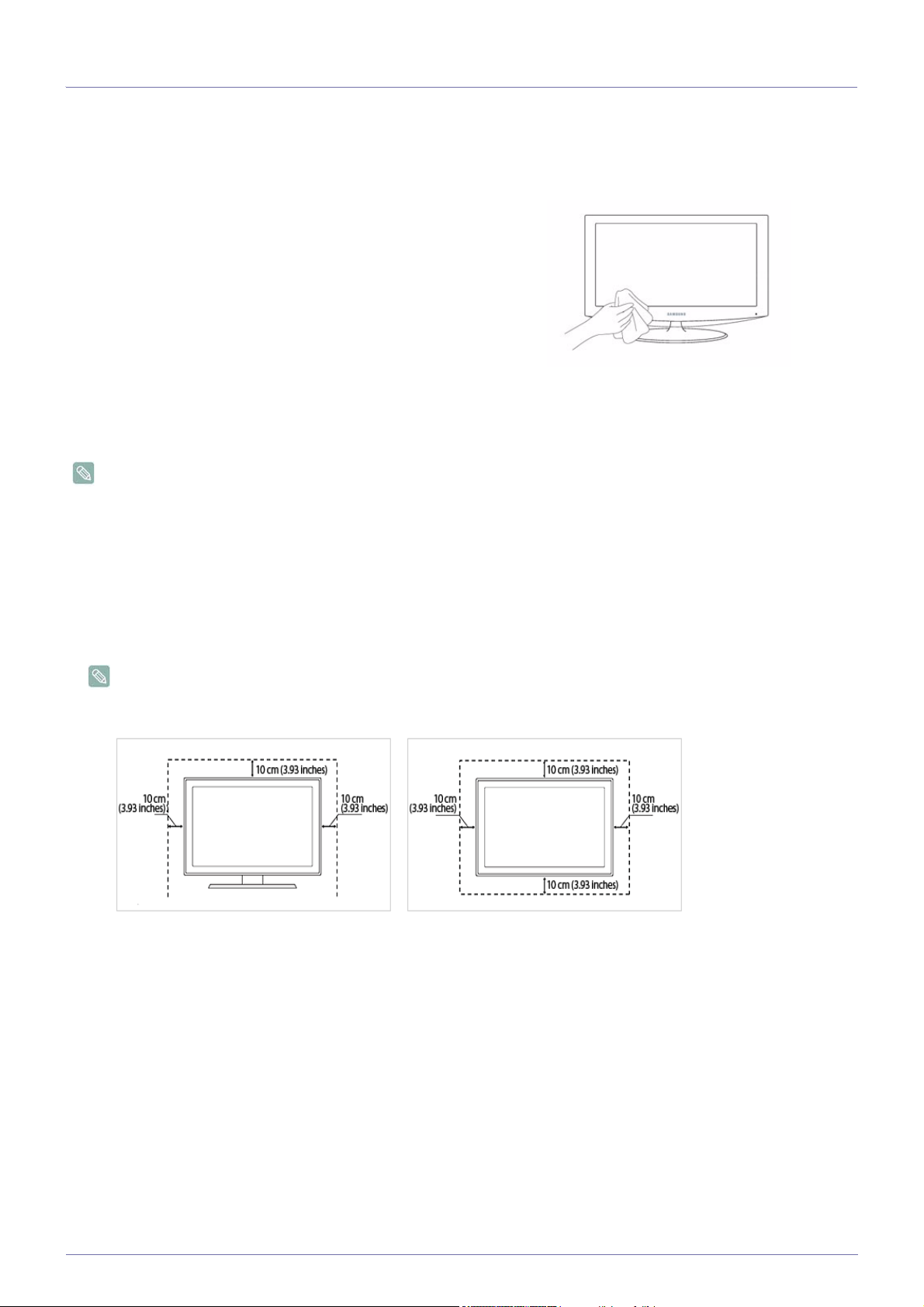
1-2 Хранение и обслуживание
Обслуживание внешней поверхности и экрана
Протирайте изделие мягкой сухой тканью.
• Старайтесь не протирать изделие воспламеняющимися
веществами, такими как бензин или растворитель. Не
используйте для очистки влажную ткань. В противном случае
можно повредить устройство.
• Старайтесь не
предметами.
• Во время чистки не распыляйте воду непосредственно на
устройство. При попадании воды внутрь устройства
возможно возникновение сбоев, поражение электрическим
током или возгорание.
При использовании ультразвукового увлажнителя воздуха могут
появиться белые пятна на полированной поверхности некоторых
моделей, что объясняется собственными характеристиками
материала.
Внешний вид и цвет устройства могут различаться в
зависимости от моделей.
касаться экрана ногтями или острыми
Выбор пространства для установки
• Соблюдайте требуемое расстояние между устройством и другими объектами (например, стенами) для обеспечения
достаточной вентиляции.
В противном случае из-за внутреннего перегрева может произойти возгорание.
Установите устройство, соблюдая расстояния, указанные на рисунке.
Внешний вид устройства зависит от модели.
Установка на подставку Настенное крепление устройства
Постоянные изображения
• При длительном воспроизведении неподвижного изображения на экране может появиться постоянное изображение
или пятно.
Если устройство не используется в течение длительного периода времени, рекомендуется включить режим
энергосбережения или экранную заставку.
• Из-за технических ограничений, установленных производителем ЖК-дисплея, изображения, выводимые
устройством, могут быть несколько темнее или светлее обычного – приблизительно
на 1 миллионную долю пиксела.
Количество субпикселей ЖК-дисплея зависит от его размера: количество субпикселей = макс. горизонтальное
разрешение x макс. вертикальное разрешение x 3.
1-2 Основные меры безопасности
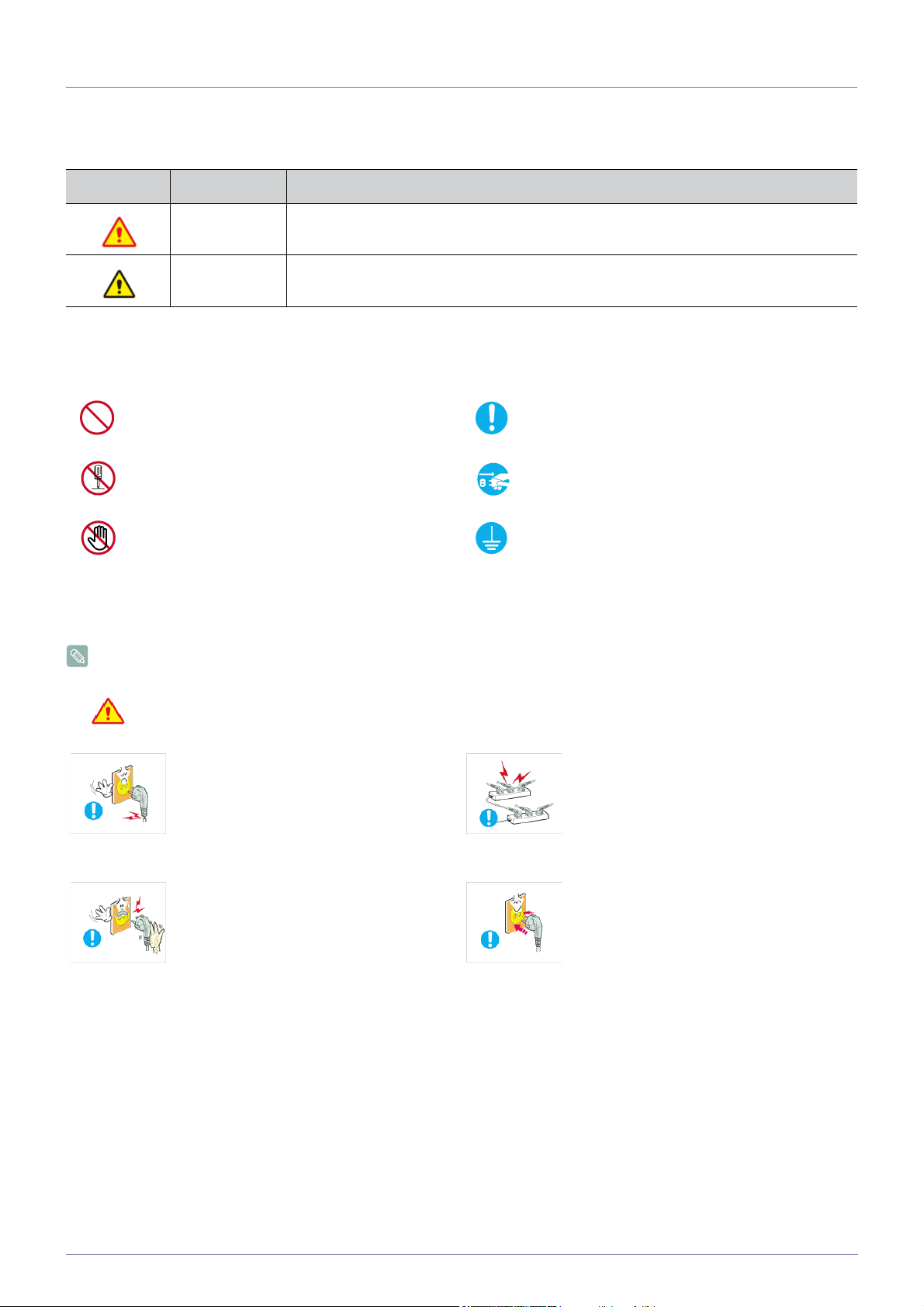
1-3 Меры безопасности
Значки, используемые для обозначения мер безопасности
ЗНАЧОК НАЗВАНИЕ ЗНАЧЕНИЕ
Предупреждение
Внимание!
Несоблюдение мер безопасности, отмеченных этим знаком, может привести к серьезным травмам или смерти.
Несоблюдение мер безопасности, отмеченных этим знаком, может привести к
травмам или повреждению имущества.
Значение значков
Запрещается делать. Необходимо соблюдать.
Не разбирайте.
Не прикасайтесь.
Вилку кабеля питания следует вынуть из
сетевой розетки.
Необходимо установить заземление для
предотвращения электрического удара.
Питание
Следующие изображения приведены для справки и могут варьироваться в зависимости от модели и страны.
Предупреждение
Не используйте поврежденную вилку или
кабель питания, незакрепленную сетевую розетку.
• В противном случае возможно
поражение электрическим током или
возгорание.
Не подключайте и не отключайте устройства от источника питания мокрыми руками.
• В противном случае возможно
поражение электрическим током.
Не подключайте несколько электроустройств к одной сетевой розетке.
• В противном случае из-за перегрева
сетевой розетки может произойти
возгорание.
Плотно вставляйте вилку сетевого
шнура.
• В противном случае может произойти
возгорание.
Основные меры безопасности 1-3
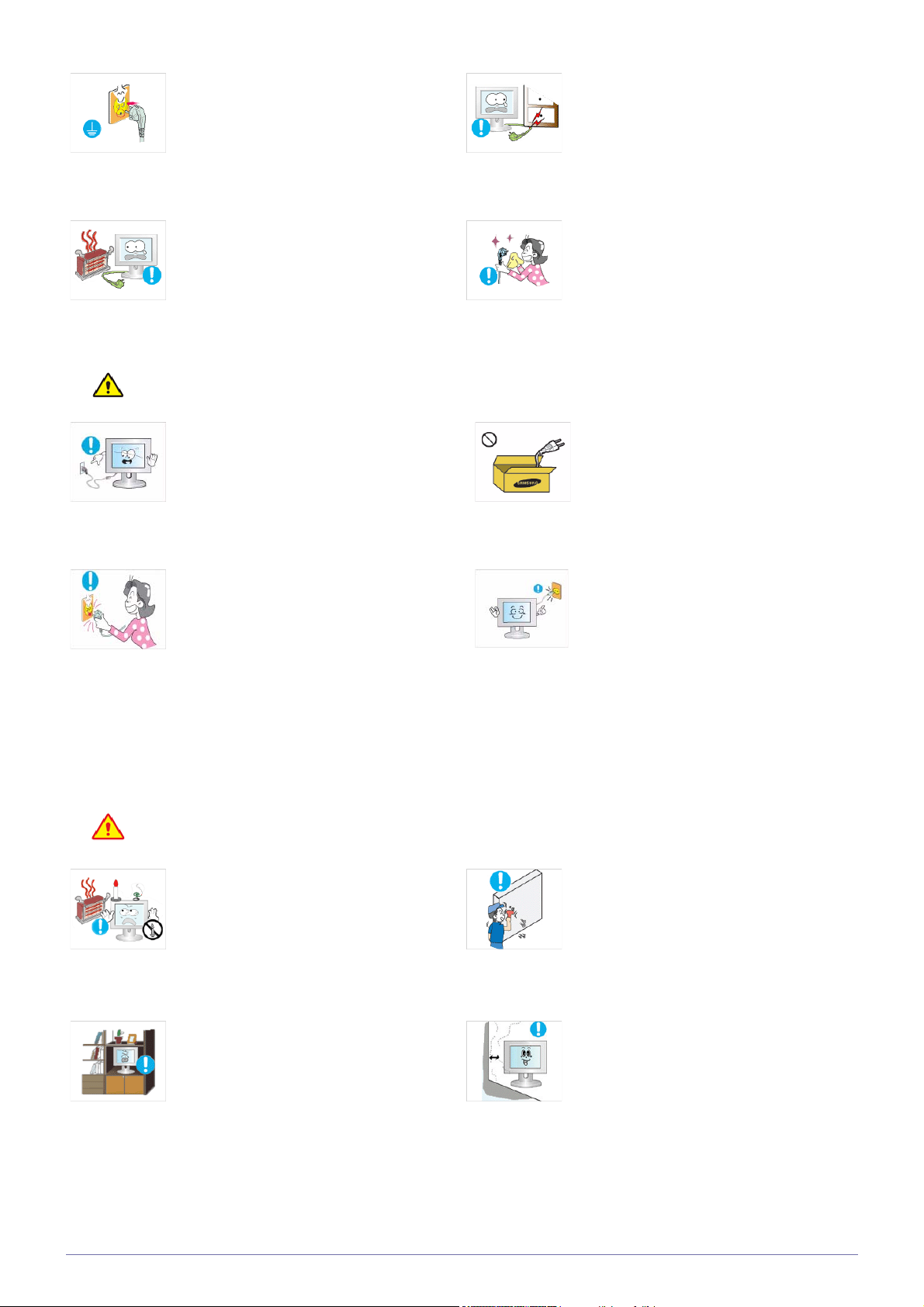
Обязательно подключайте кабель питания к заземленной сетевой розетке
(только для оборудования с изоляцией
класса 1).
• В противном случае возможно
поражение электрическим током или
получение травм.
Не перегибайте и не скручивайте кабель
питания. Не ставьте на него тяжелые
предметы.
• В противном случае из-за
повреждения кабеля питания может
произойти поражение электрическим
током или возгорание.
Не помещайте кабель питания и устройство вблизи от нагревательных приборов.
• В противном случае возможно
поражение электрическим током или
возгорание.
Внимание!
Не отсоединяйте вилку кабеля питания во
время использования устройства.
• В противном случае возможно
Извлекая кабель питания из электрической розетки, тяните его за вилку, а не за
шнур.
• В противном случае возможно
повреждение устройства
электрическим током.
поражение электрическим током или
возгорание.
Если на штырьках вилки или на сетевой
розетке накопилась пыль, протрите их
сухой тканью.
• В противном случае может произойти
возгорание.
Используйте только те кабели питания,
которые поставляются нашей компанией.
Не используйте кабели питания,
предназначенные для других устройств.
• В противном случае возможно
поражение электрическим током или
возгорание.
Подсоединяйте кабель питания к легко
доступным сетевым розеткам.
• В случае неисправности может
потребоваться быстро отсоединить
кабель, чтобы полностью отключить
питание. Обратите внимание, что при
нажатии кнопки питания на устройстве
питание отключается не полностью.
Установка
Предупреждение
Не оставляйте на устройстве зажженные
свечи, средства, отпугивающие насекомых, и сигареты, не ставьте рядом
нагревательные приборы.
• В противном случае может произойти
возгорание.
Не устанавливайте устройство в местах с
плохой вентиляцией, например в
книжном или стенном шкафу.
• В противном случае из-за
внутреннего перегрева может
произойти возгорание.
Для установки устройства на стену
воспользуйтесь услугами соответствующего специалиста или компании.
• В противном случае возможно
получение травм.
• Используйте указанное настенное
крепление.
При установке устройства отодвиньте
его от стены как минимум на 10 см для
обеспечения вентиляции.
• В противном случае из-за
внутреннего перегрева может
произойти возгорание.
1-3 Основные меры безопасности
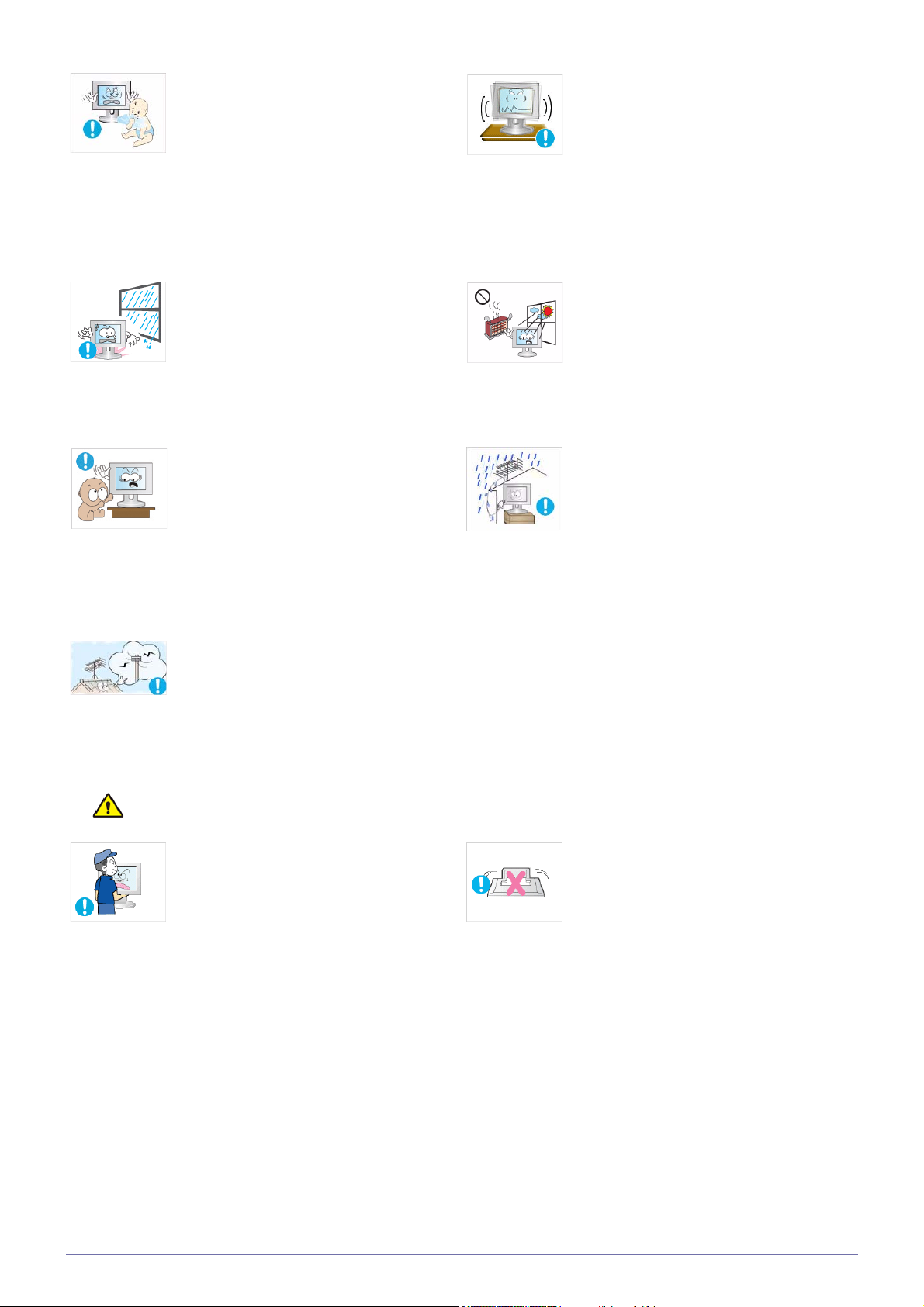
Храните упаковочные пластиковые пакеты в недоступном для детей месте.
• Играя с пластиковым пакетом,
ребенок может задохнуться.
Не устанавливайте устройство на неустойчивую или сильно вибрирующую
поверхность, например, на непрочную
или наклонную полку.
• В противном случае устройство
может упасть и сломаться или
нанести травму.
• Использование устройства в местах с
сильной вибрацией может вызвать
поломку или возгорание.
Не устанавливайте устройство в местах,
подверженных воздействию влаги (например, сауна), пыли, масел, дыма или
воды (например, капель дождя), а также
внутри автомобиля.
• Это может привести к поражению
электрическим током или возгоранию.
Устанавливайте устройство в недоступном для детей месте.
• Если ребенок неаккуратно заденет
устройство, оно может упасть и
нанести травму.
• Поскольку передняя часть устройства
более тяжелая, его следует
устанавливать на ровную и
устойчивую поверхность.
Антенну следует устанавливать вдали от
высоковольтных кабелей.
• В случае соприкосновения или
падения антенны на высоковольтный
кабель возможно поражение
электрическим током или возгорание.
Не устанавливайте устройство в местах,
подверженных воздействию прямых
солнечных лучей, или вблизи источников
тепла, например огня или нагревательных приборов.
• Это может сократить срок службы
устройства или вызвать его
возгорание.
Перегните кабель внешней антенны вниз
в месте подсоединения так, чтобы
дождевая вода не попадала на него.
• При попадании дождевой воды на
устройство возможно поражение
электрическим током или возгорание.
Внимание!
Не роняйте устройство при перемещении.
• Это может повредить устройство или
стать причиной травмы.
Не кладите устройство на пол экраном
вниз.
• Это может привести к повреждению
экрана.
Основные меры безопасности 1-3
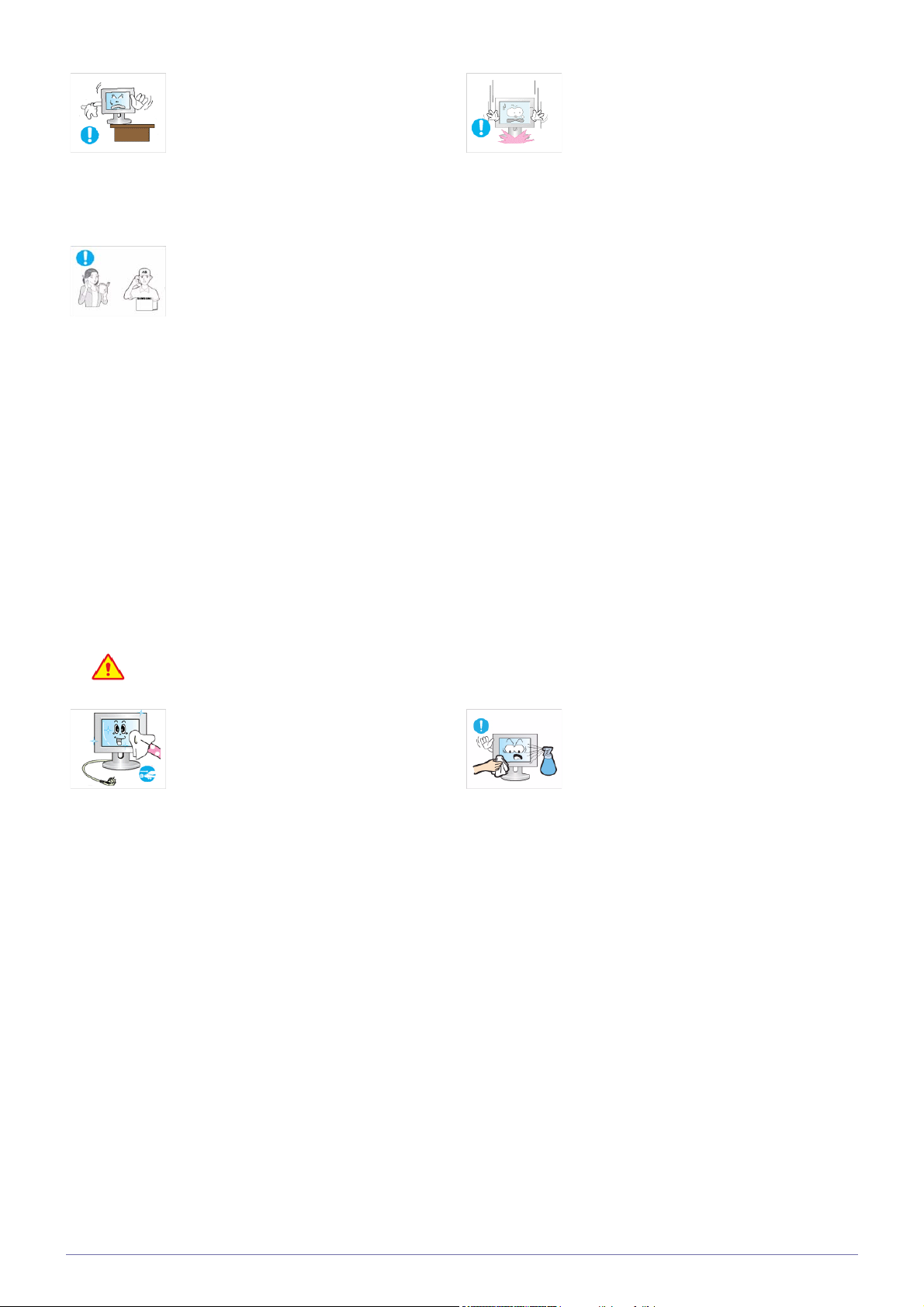
Устанавливая устройство на консоль или
полку, убедитесь, что его передний
нижний край не выступает за край опоры.
• В противном случае устройство
может упасть и сломаться или
нанести травму.
• Используйте шкаф или полку
соответствующего размера.
При установке устройства в месте с
меняющимися условиями эксплуатации
могут возникнуть серьезные проблемы с
качеством из-за внешних факторов. В
подобных случаях рекомендуется посоветоваться с одним из наших инженеров
по обслуживанию.
• Сюда относятся места,
подверженные воздействию таких
факторов, как мелкая пыль,
химические вещества, слишком
высокая или слишком низкая
температура,
потребность в длительной
беспрерывной эксплуатации,
например в аэропортах или на
железнодорожных вокзалах.
высокая влажность или
Ставьте устройство на место аккуратно.
• В противном случае можно повредить
устройство или получить травму.
Очистка
Предупреждение
Перед очисткой устройства отсоедините
кабель питания.
• В противном случае возможно
поражение электрическим током или
возгорание.
При очистке устройства не распыляйте
воду непосредственно на части устройства.
• Следите за тем, чтобы вода не
попала внутрь устройства.
• В противном случае возможно
возникновение сбоев, поражение
электрическим током или возгорание.
1-3 Основные меры безопасности
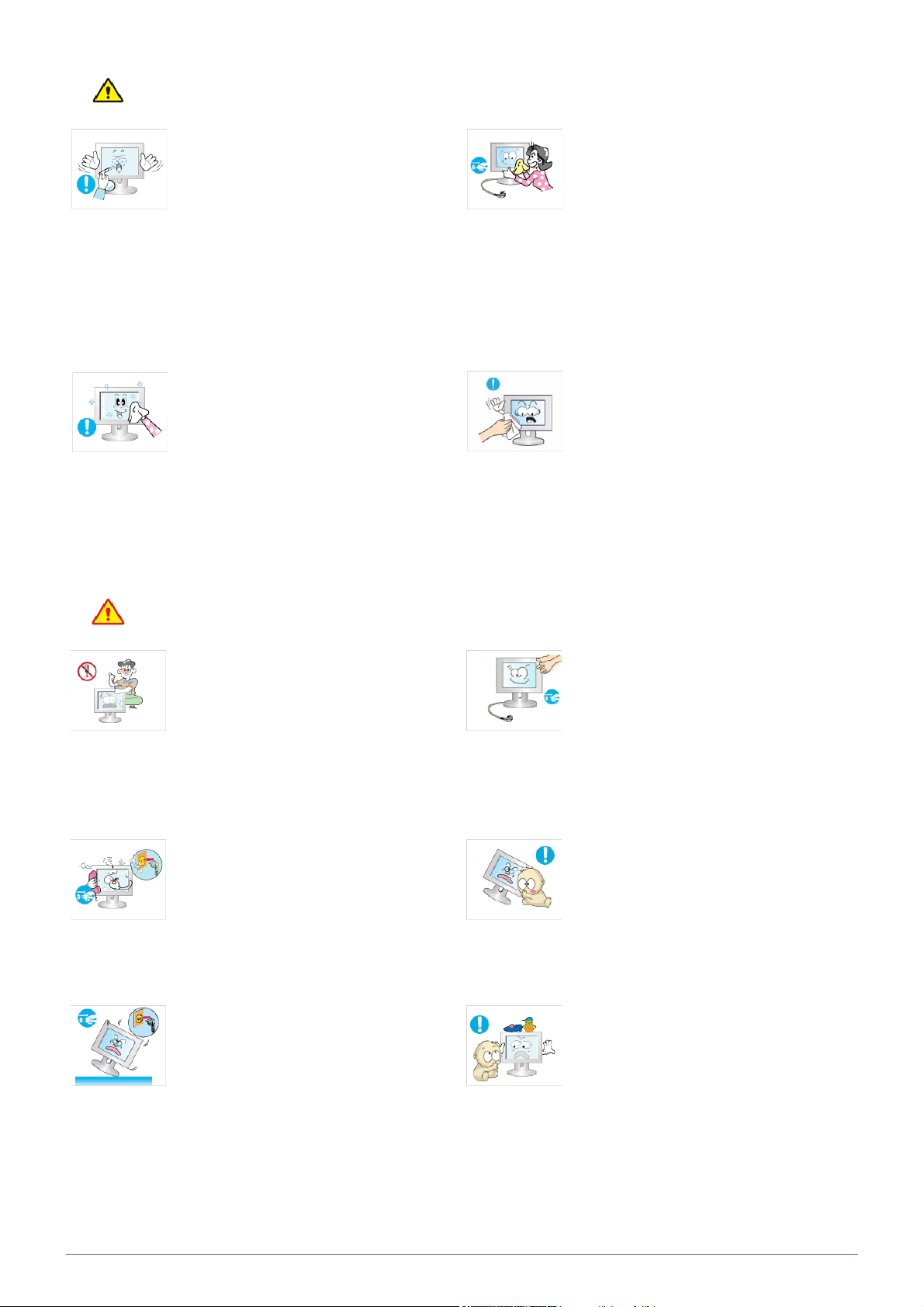
Внимание!
Не распыляйте чистящее средство непосредственно на устройство.
• Это может привести к изменению
Протирайте устройство мягкой влажной
тканью, смоченной специальным
средством для очистки мониторов.
• Если специального средства для
Использование
цвета, образованию трещин в корпусе
или отслоению поверхности экрана.
очистки мониторов нет, разведите
имеющееся средство водой в
пропорции 1:10.
Перед очисткой устройства отключите
кабель питания, а затем тщательно
протрите устройство мягкой сухой
тканью.
• Не используйте для очистки
устройства такие химические
вещества, как воск, бензин, спирт,
разбавитель, аэрозоли от комаров,
ароматизаторы, смазочные вещества
или чистящие средства.
Это может привести к деформации
корпуса или отслоению краски.
Поскольку внешнюю поверхность устройства можно легко поцарапать, подберите
для очистки подходящую ткань.
Предупреждение
Поскольку в устройстве используется
высокое напряжение, никогда не разбирайте, не ремонтируйте его и не изменяйте его конструкцию самостоятельно.
• В противном случае возможно
поражение электрическим током или
возгорание.
• Если устройство требует ремонта,
обратитесь в центр обслуживания.
Если работающее устройство начинает
издавать странный звук, появляется дым
или запах гари, немедленно отсоедините
кабель питания и обратитесь в центр
обслуживания.
• В противном случае возможно
поражение электрическим током или
возгорание.
Если вы уронили устройство или повредили корпус, выключите устройство и
отсоедините сетевой кабель. Обратитесь
в центр обслуживания.
• В противном случае возможно
поражение электрическим током или
возгорание.
Перед тем, как переместить устройство,
выключите питание и отсоедините кабель питания, кабель антенны и все остальные кабели, подключенные к
устройству.
• В противном случае из-за
повреждения кабеля питания может
произойти поражение электрическим
током или возгорание.
Не позволяйте детям висеть на устройстве или опираться на него.
• Устройство может упасть и привести к
травмам или смерти.
Не кладите на устройство игрушки или
еду.
• Если ребенок неаккуратно заденет
устройство, пытаясь достать игрушку,
оно может упасть и нанести травму
или даже стать причиной смерти.
Основные меры безопасности 1-3
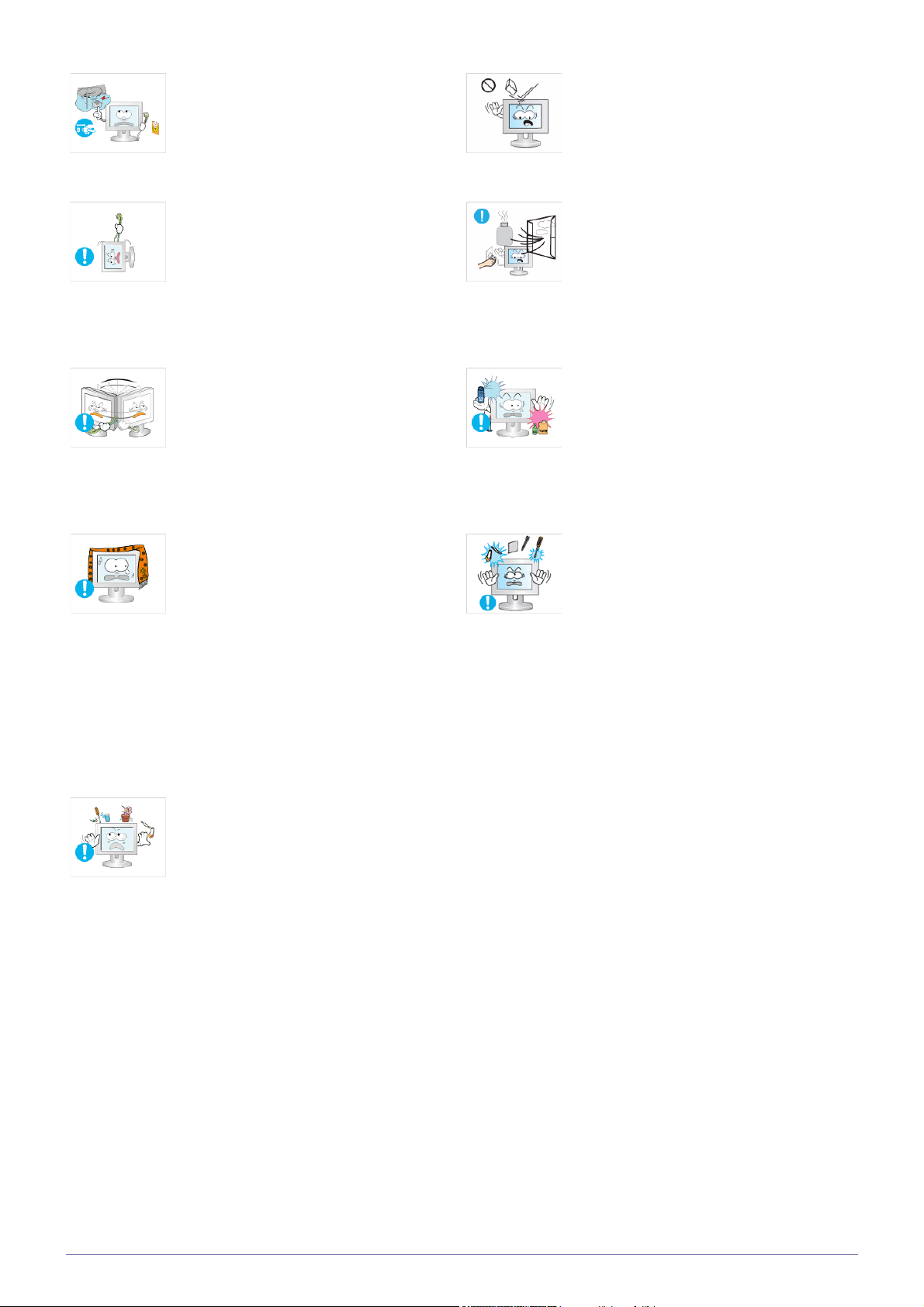
Во время грозы отсоедините кабель
питания и ни при каких условиях не
прикасайтесь к кабелю антенны.
• В противном случае возможно
поражение электрическим током или
возгорание.
Не роняйте на устройство посторонние
предметы и не подвергайте его ударам.
• В противном случае возможно
поражение электрическим током или
возгорание.
Не пытайтесь подвинуть устройство,
потянув за кабель питания или кабель
антенны.
• Несоблюдение этого правила может
привести к возгоранию, поражению
электрическим током или поломке
устройства из-за повреждения
кабеля.
Не пытайтесь поднять или передвинуть
устройство, потянув за кабель питания
или сигнальный кабель.
• Несоблюдение этого правила может
привести к возгоранию, поражению
электрическим током или поломке
устройства из-за повреждения
кабеля.
Не накрывайте вентиляционные отверстия скатертью или занавеской.
• В противном случае из-за
внутреннего перегрева может
произойти возгорание.
Если произошла утечка газа, не прикасайтесь к устройству или кабелю питания
и немедленно проветрите помещение.
• Искра может вызвать взрыв или
возгорание.
• Во время грозы не прикасайтесь к
кабелю питания или кабелю антенны.
Не используйте и не храните легко
воспламеняющиеся аэрозоли и горючие
материалы вблизи устройства.
• Это может привести к возгоранию или
взрыву.
Не вставляйте в отверстия устройства
(порты наушников, вентиляционные
отверстия и т.д.) легковоспламеняющиеся и металлические предметы, такие
как китайские палочки для еды, монеты и
шпильки.
Не ставьте на устройство металлические
предметы и емкости с водой, например
вазы, цветочные горшки, напитки,
косметические или лекарственные
средства.
• Если внутрь устройства попала вода
или другое постороннее вещество,
отсоедините кабель питания и
обратитесь в центр обслуживания.
• В противном случае возможно
возникновение сбоев, поражение
электрическим током или возгорание.
• Если внутрь устройства попала вода
или другое постороннее вещество,
отсоедините кабель питания и
обратитесь в центр обслуживания.
• В противном случае возможно
возникновение сбоев,
электрическим током или возгорание.
поражение
1-3 Основные меры безопасности
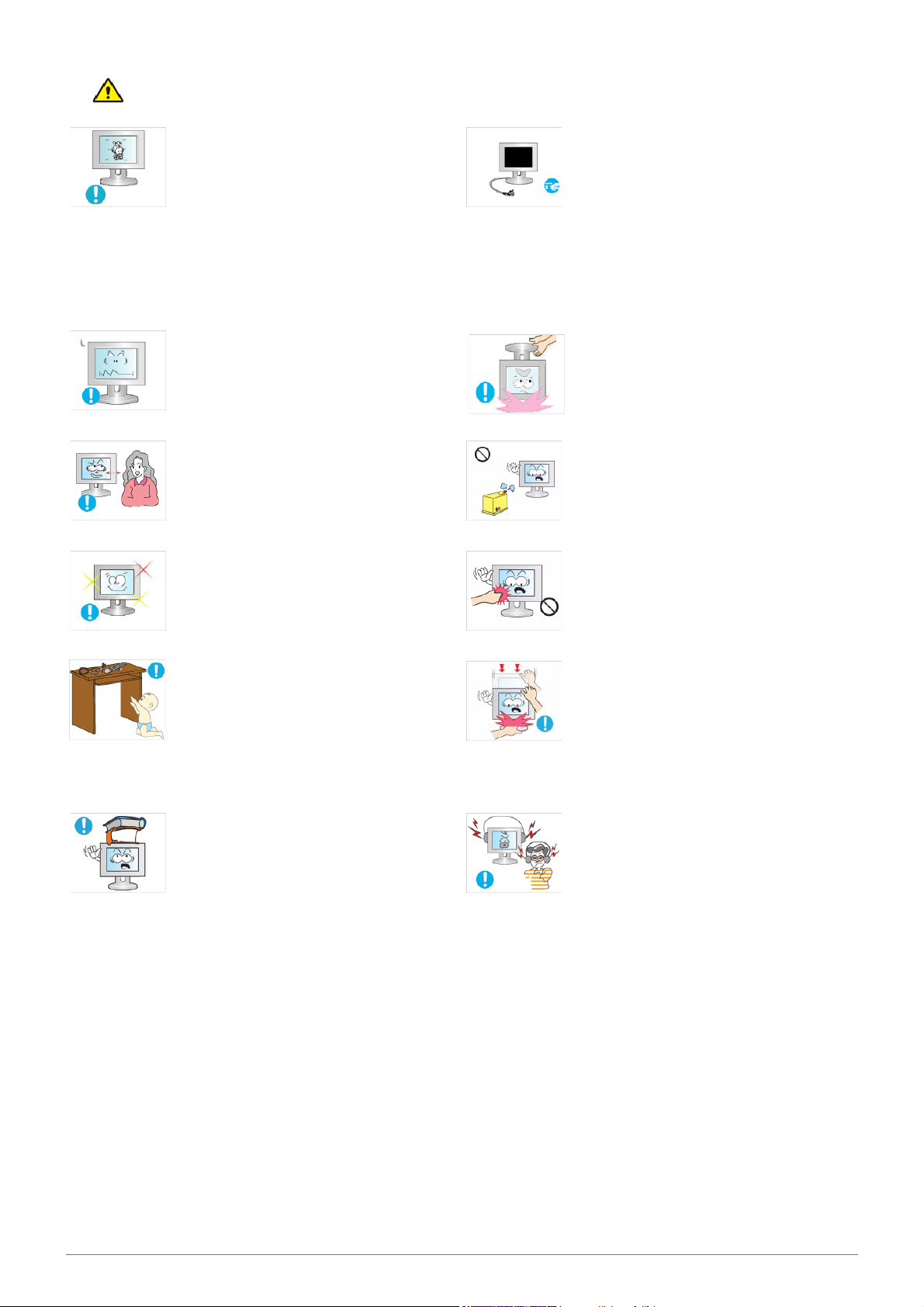
Внимание!
При длительном воспроизведении неподвижного изображения на экране может
появиться постоянное изображение или
пятно.
• Если устройство не используется в
течение длительного периода
времени, рекомендуется включить
режим энергосбережения или
перевести экранную заставку в режим
движущегося изображения.
Установите подходящие разрешение и
частоту.
• Это позволяет избежать чрезмерной
нагрузки на глаза.
Продолжительный просмотр устройства
на слишком близком расстоянии может
стать причиной ухудшения зрения.
При длительном просмотре рекомендуется периодически делать небольшие
перерывы (5 минут каждый час), чтобы
глаза могли отдохнуть.
Покидая дом на длительное время, отсоедините кабель питания устройства от
сетевой розетки.
• В противном случае из-за накопления
пыли может произойти перегрев,
создающий угрозу возгорания или
поражения электрическим током.
Не переворачивайте и не перемещайте
устройство, удерживая его только за
подставку.
• Устройство может упасть и сломаться
или нанести травму.
Не используйте вблизи устройства увлажнители и кухонные приборы.
• В противном случае возможно
поражение электрическим током или
возгорание.
Поскольку при длительном использовании панель дисплея может
нагреться, ее не рекомендуется трогать.
• Это снизит усталость глаз.
Храните небольшие по размеру принадлежности в недоступном для детей
месте.
Не ставьте на устройство тяжелые
предметы.
• В противном случае можно повредить
устройство или получить травму.
Будьте осторожны, настраивая угол
наклона устройства или высоту подставки.
• Существует опасность защемить руку
или палец и повредить руку.
• Если слишком наклонить устройство,
оно может упасть и нанести травму.
При использовании наушников не
включайте звук слишком громко.
• Слишком высокий уровень громкости
может привести к нарушениям слуха.
Основные меры безопасности 1-3
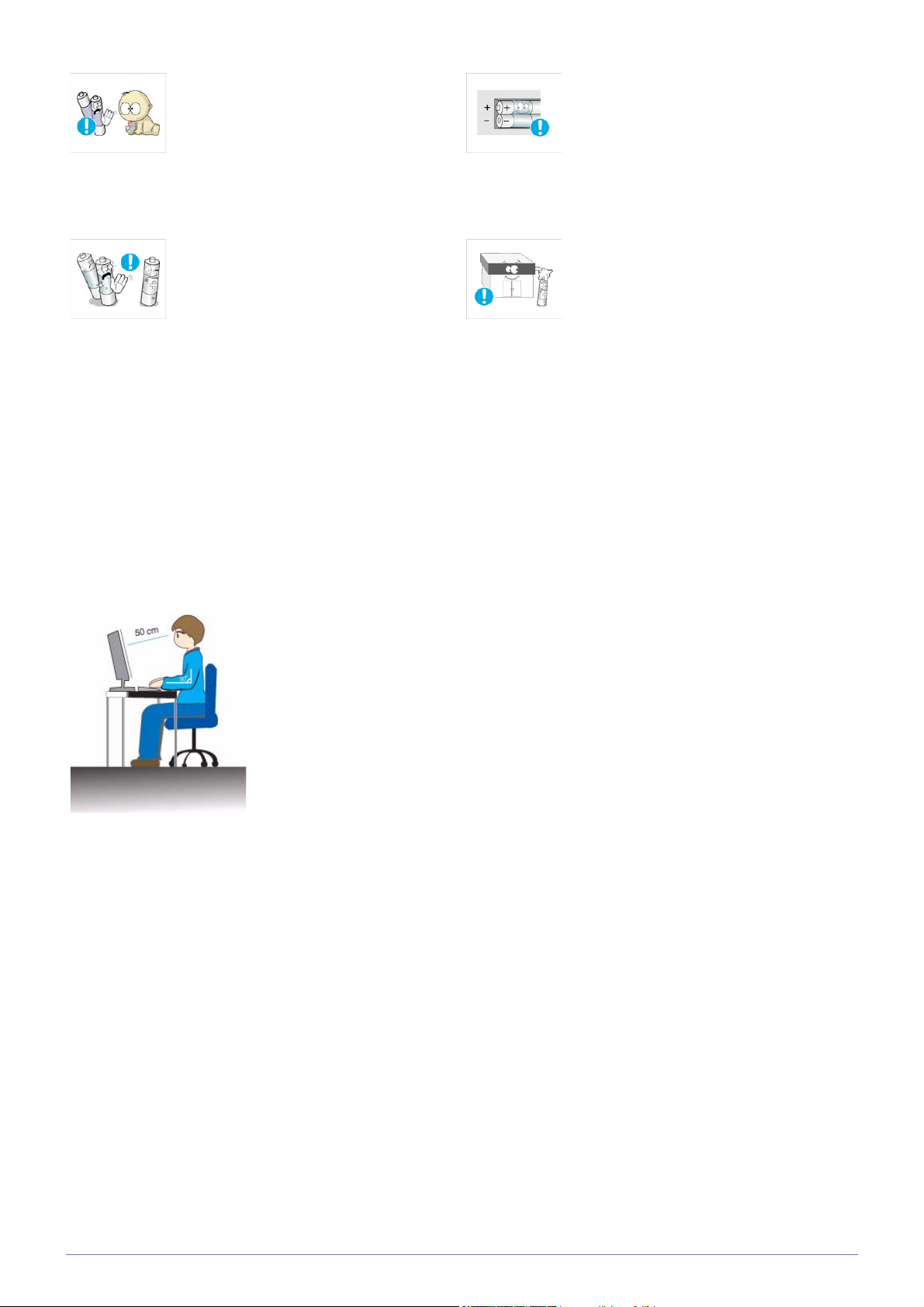
При извлечении батареи из пульта
дистанционного управления следите за
тем, чтобы дети не брали ее в рот. Храните батарею в недоступном для детей
месте.
• Если ребенок проглотил батарею,
необходимо срочно обратиться к
врачу.
При замене батареи следует соблюдать
полярность (+, -).
• В противном случае устройство
может быть повреждено или
возможно возгорание, получение
травм вследствие утечки внутренней
жидкости батарейки.
Используйте только батареи указанного
стандарта. Не используйте одновременно новую и старую батарейку.
• Это может привести к повреждению
батареи или утечке внутреннего
вещества, а также может вызвать
возгорание, травму или загрязнение
(повреждение).
Правильное положение при работе с устройством
Сохраняйте правильное положение при работе с устройством.
• Выпрямите спину.
• Расстояние между экраном и глазами должно составлять 45-50 см. Взгляд должен
падать на экран сверху вниз под прямым углом.
• Сохраняйте правильное положение при работе с устройством.
• Отрегулируйте угол наклона таким образом, чтобы свет не отражался от экрана.
• Согните руки в
на одной линии с предплечьем.
• Согните руки в локтях под прямым углом.
• Стопы полностью установите на пол, колени согните по углом 90 градусов или
больше и положите руки так, чтобы они находились ниже уровня сердца.
локтях под прямым углом, чтобы тыльная сторона ладони находилась
Батареи (и аккумуляторные батареи)
являются специальными отходами и
должны возвращаться для переработки.
Потребитель несет ответственность за
возврат использовавшихся батарей или
аккумуляторных батарей для переработки.
• Потребитель может вернуть
использовавшиеся батареи и
аккумуляторные батареи в
ближайший общественный пункт
приема утильсырья или в магазин,
где продаются батареи и
аккумуляторные батареи того же
типа.
1-3 Основные меры безопасности

2 Установка устройства
2-1 Содержимое упаковки
• Распакуйте устройство и проверьте комплект поставки.
• Сохраните упаковку. Она может пригодиться при транспортировке устройства в будущем.
СОДЕРЖАНИЕ
Краткое руководство по
установке
Гарантия на устройство
(Прилагается не во всех
Руководство пользователя Кабель D-Sub
странах)
Кабель питания Батареи (AAA X 2) Соединительный элемент
подставки
Пульт дистанционного упра-
Стереокабель Чистящая салфетка
вления
ПРИОБРЕТАЕТСЯ ОТДЕЛЬНО
Подставка
Кабель DVI Кабель HDMI
Ткань для очистки поставляется только вместе с черными полированными моделями.
Установка устройства 2-1
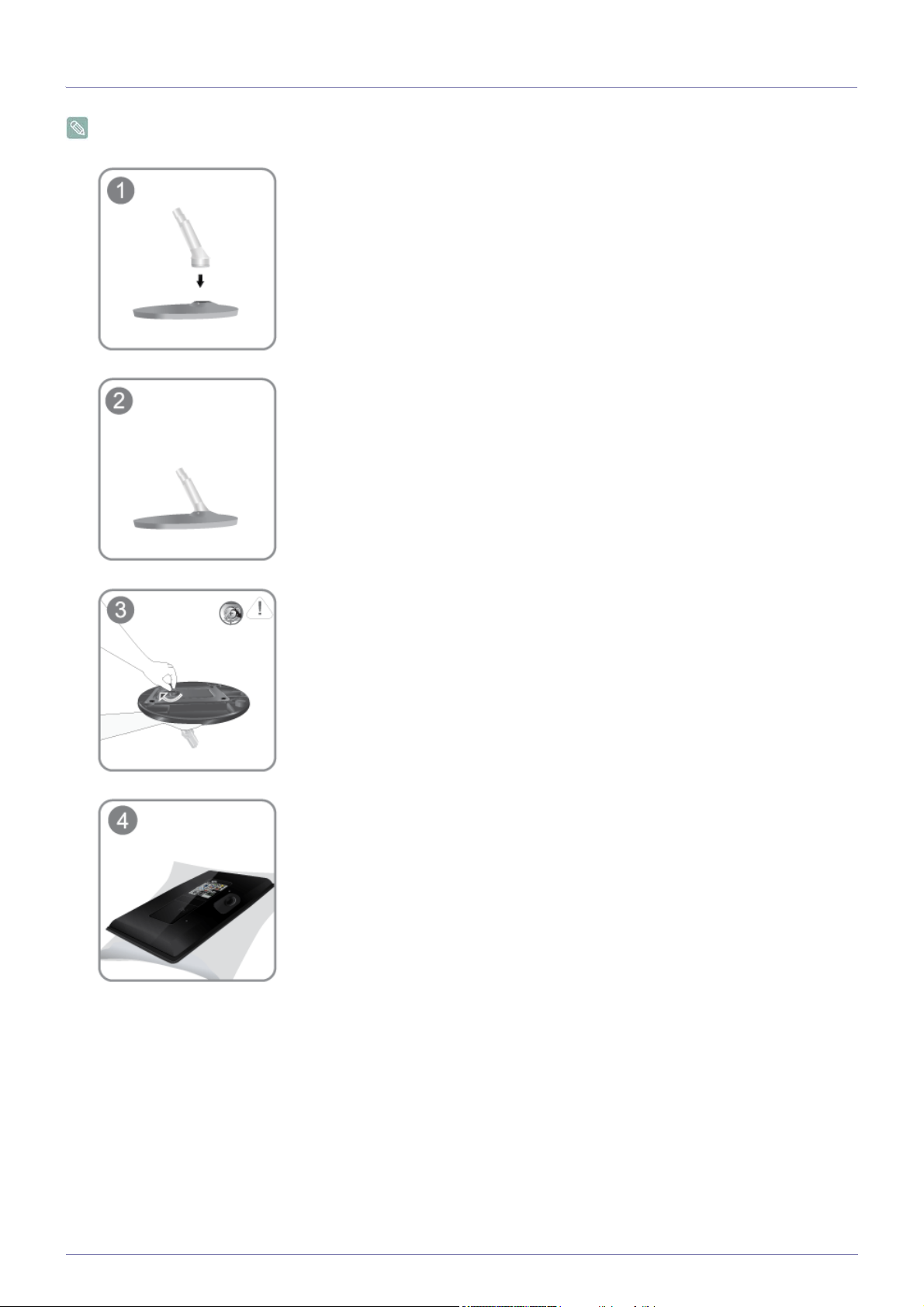
2-2 Установка подставки
Прежде чем приступать к сборке, положите устройство экраном вниз на ровную и устойчивую поверхность.
Вставьте соединительный элемент в подставку, как показано на рисунке.
Проверьте, надежно ли закреплен соединительный элемент подставки.
Полностью закрутите соединительный винт в нижней части подставки, чтобы как
следует зафиксировать соединительный элемент.
Постелите на стол мягкую ткань, а на нее экраном вниз положите устройство.
2-2 Установка устройства
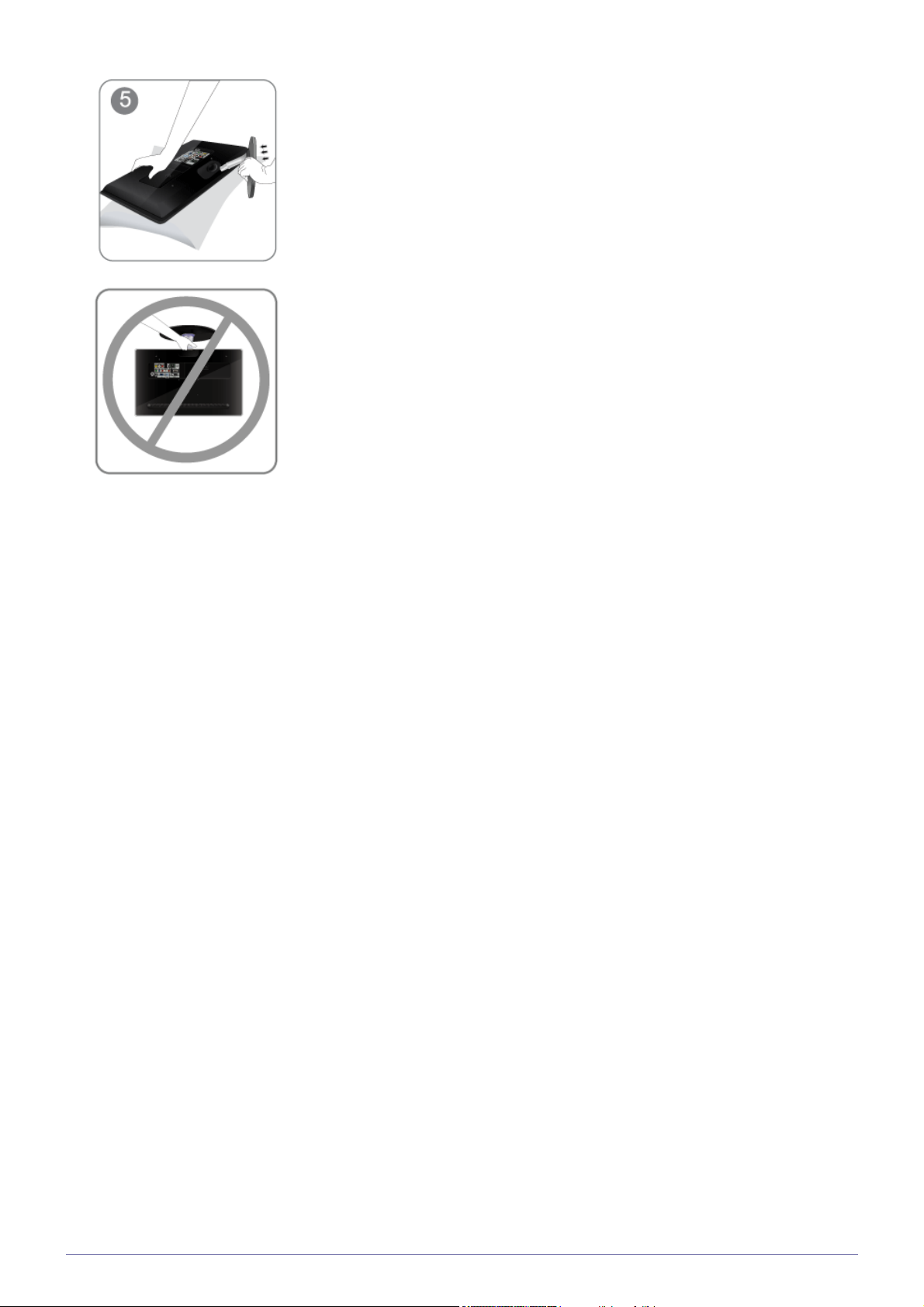
Придерживайте рукой корпус устройства, как показано на рисунке.
Вставьте собранную подставку в корпус в направлении стрелки, как показано на
рисунке.
- Внимание
Не поднимайте устройство за подставку.
Установка устройства 2-2
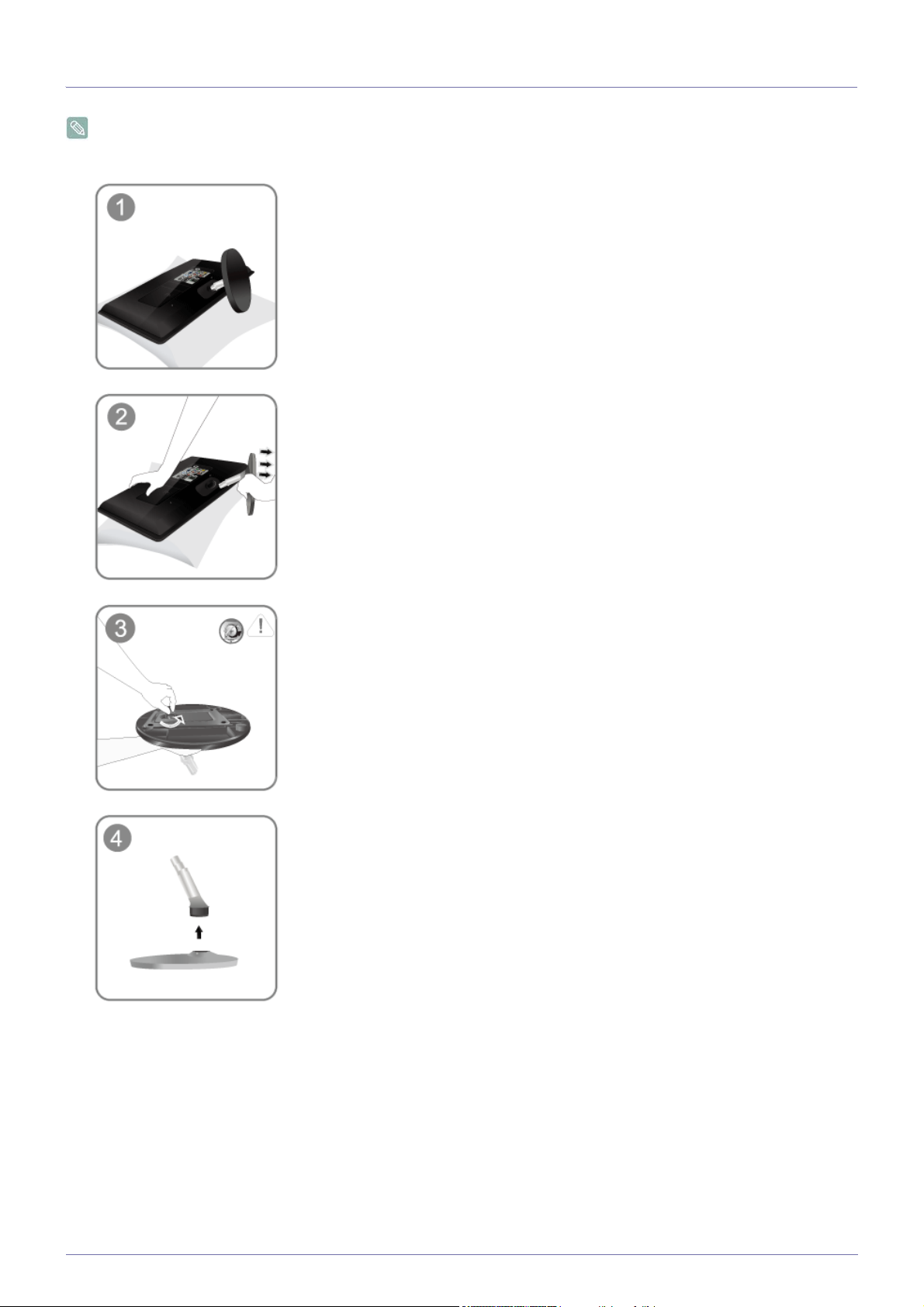
2-3 Снятие подставки
Прежде чем приступать к снятию подставки, положите устройство экраном вниз на ровную и устойчивую
поверхность.
Постелите на стол мягкую ткань, а на нее экраном вниз положите устройство.
Придерживайте рукой корпус устройства, как показано на рисунке.
Чтобы снять подставку, потяните ее в направлении стрелки, как показано на рисунке.
Открутите соединительный винт в нижней части подставки.
Извлеките соединительный элемент из подставки, потянув его в направлении
стрелки, как показано на рисунке.
2-3 Установка устройства
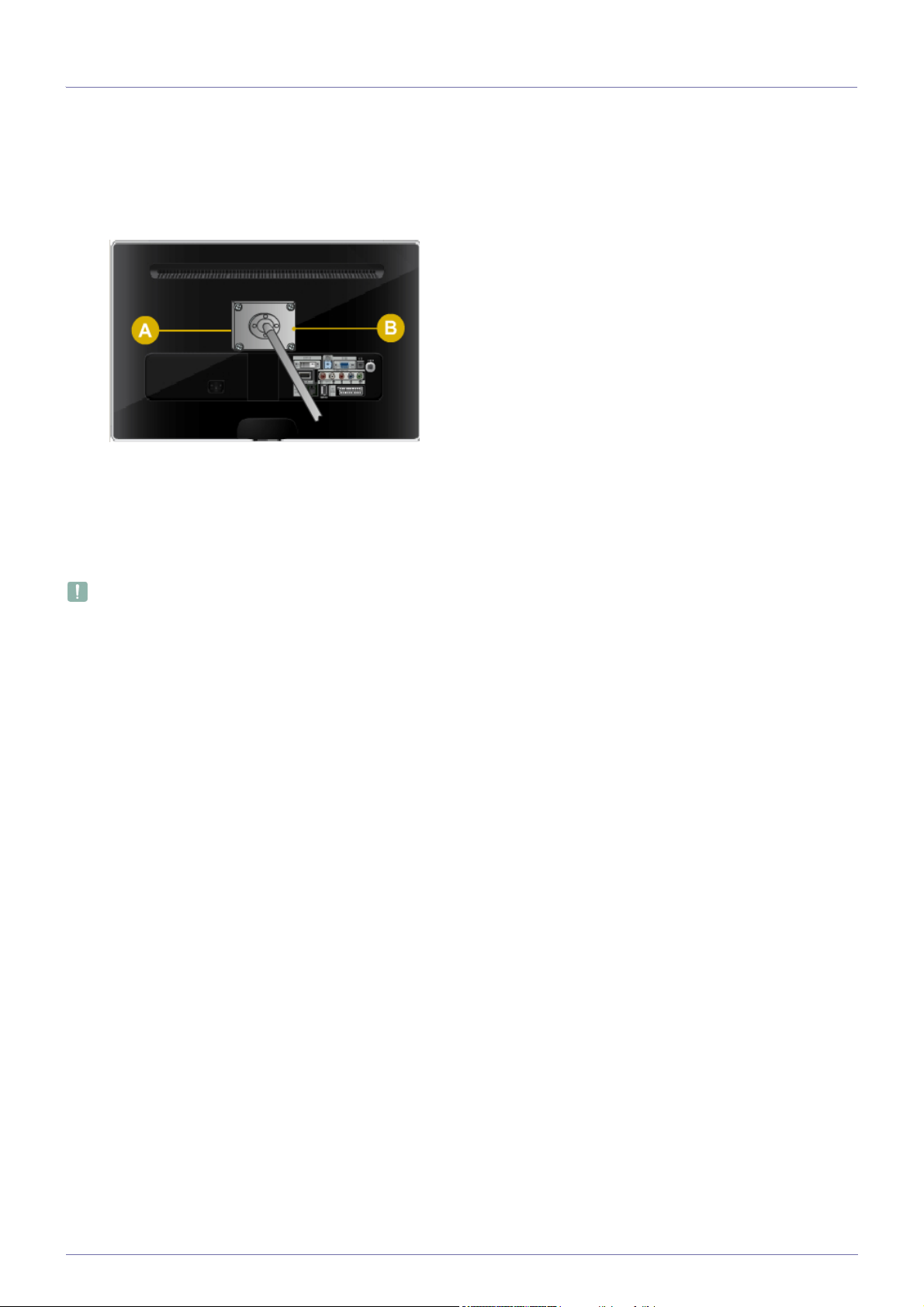
2-4 Крепление к кронштейну для настенного монтажа/настольной подставке
Крепление к кронштейну для настенного монтажа/настольной подставке (не входит
в комплект)
Данное устройство имеет настенное крепление размером 75 мм x 75 мм, соответствующее требованиям VESA.
A. Кронштейн для настенного монтажа/настольной подста-
вке
B. Комплект для настенного монтажа/настольная подставка (не входит в комплект)
1. Отключите устройство и выньте кабель питания из сетевой розетки.
2. остелите на стол мягкую ткань, а на нее экраном вниз положите устройство.
3. Открутите винт и снимите подставку.
4. Совместите пазы на подставке (настольной, настенной или иного типа) с пазами на той
необходимо подсоединить к подставке, а затем закрепите подставку, закрутив винт.
• Не используйте винты, длина которых превышает стандартный размер, так как это может привести к
повреждению внутренних элементов устройства.
• Длина винтов настенного крепления, не соответствующего требованиям стандарта VESA, может варьироваться
в зависимости от применимых технических характеристик.
• Не используйте винты, не соответствующие стандарту VESA, и не пытайтесь закрутить их с силой.
Это может
привести к повреждению устройства или вызвать травмы в случае падения устройства. Компания
Samsung не несет ответственности за подобные повреждения и травмы.
• Компания Samsung не несет ответственности за повреждения устройства и травмы, вызванные несоблюдением
указанных характеристик или спровоцированные самостоятельной установкой устройства.
• Выбирая настенное крепление для устройства, отдайте предпочтение той модели, которая позволяет
отодвинуть устройство от стены как минимум на 10 см.
• Используйте настенное крепление в соответствии с международными стандартами.
части устройства, которую
Установка устройства 2-4
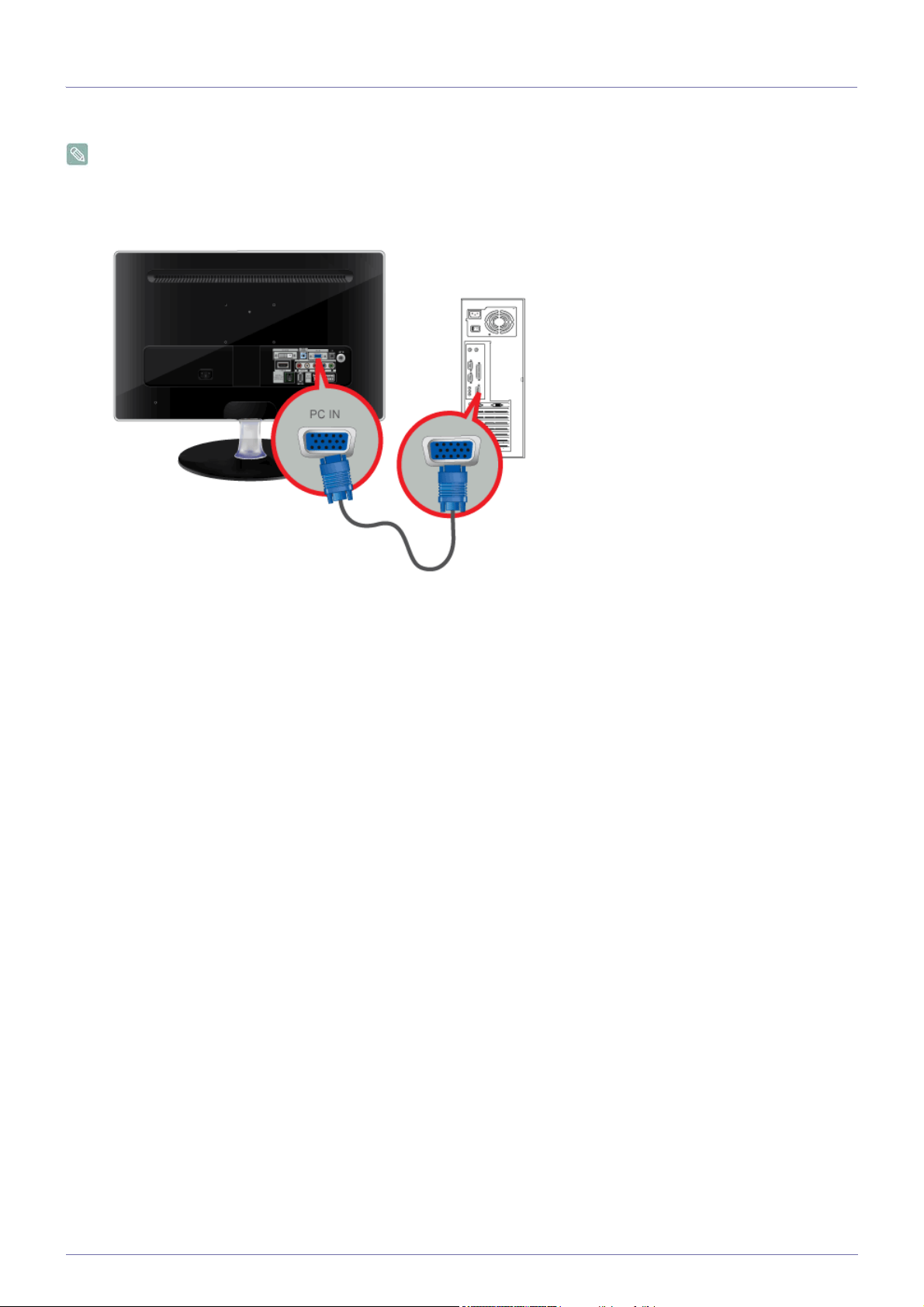
2-5 Подключение к компьютеру
1. Подключите устройство к компьютеру, учитывая имеющийся видеовыход.
Соединительная деталь может отличаться в зависимости от модели.
Если видеокарта имеет выход D-Sub <Аналоговые>
• С помощью кабеля D-Sub подключите порт [PC IN] устройства к порту [D-Sub] компьютера.
Если видеокарта имеет выход DVI <Цифровые>
2-5 Установка устройства
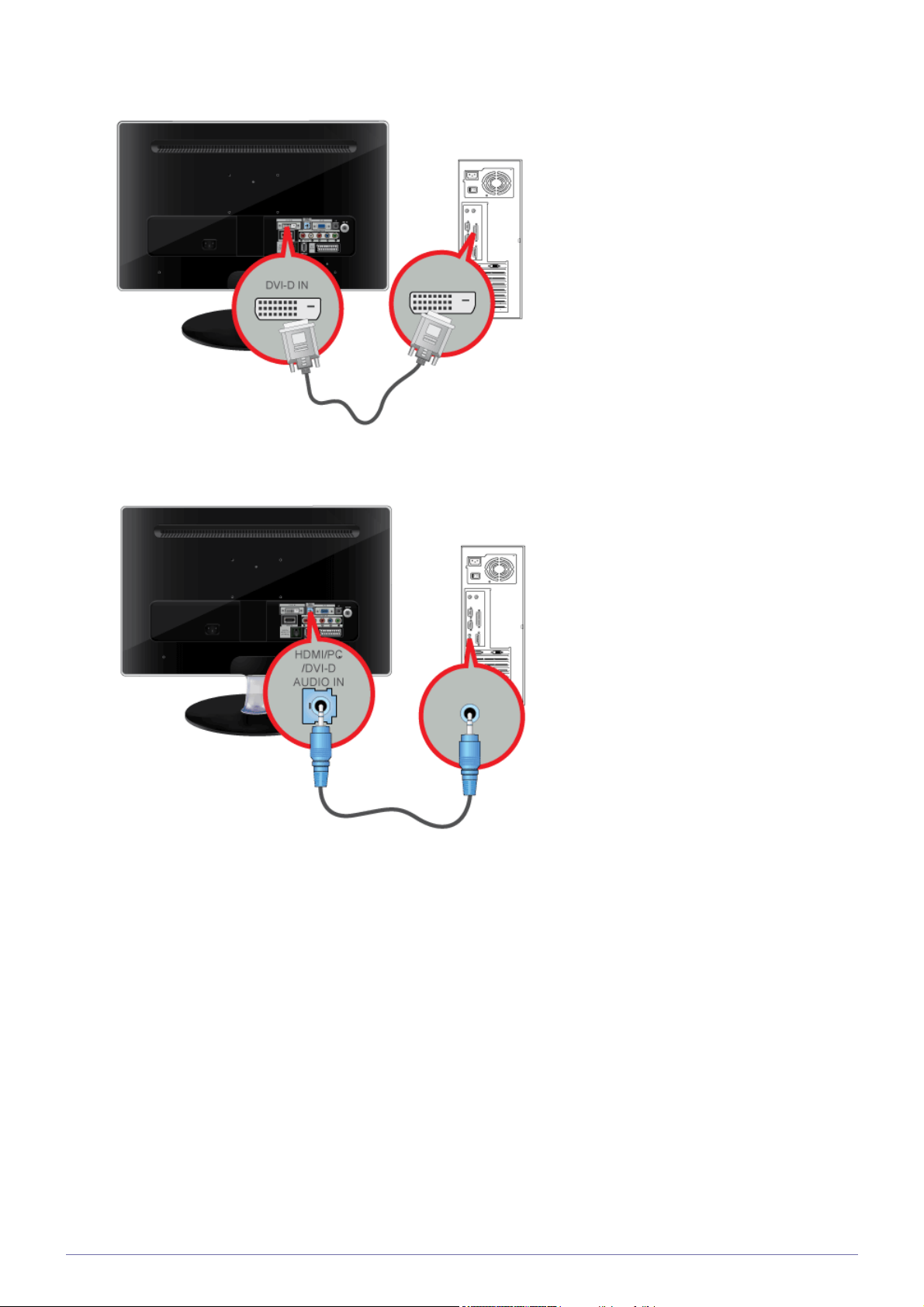
• С помощью кабеля DVI подключите порт [DVI-D IN] устройства к порту DVI компьютера.
2. Подсоедините порт [ HDMI/PC/DVI-D AUDIO IN] на задней панели монитора к звуковой карте ПК.
3. Подсоедините один конец кабеля питания к порту [ POWER ] устройства, а другой – к сетевой розетке напряжением
220 В или 110 В.
Входное напряжение будет переключено автоматически.
Установка устройства 2-5
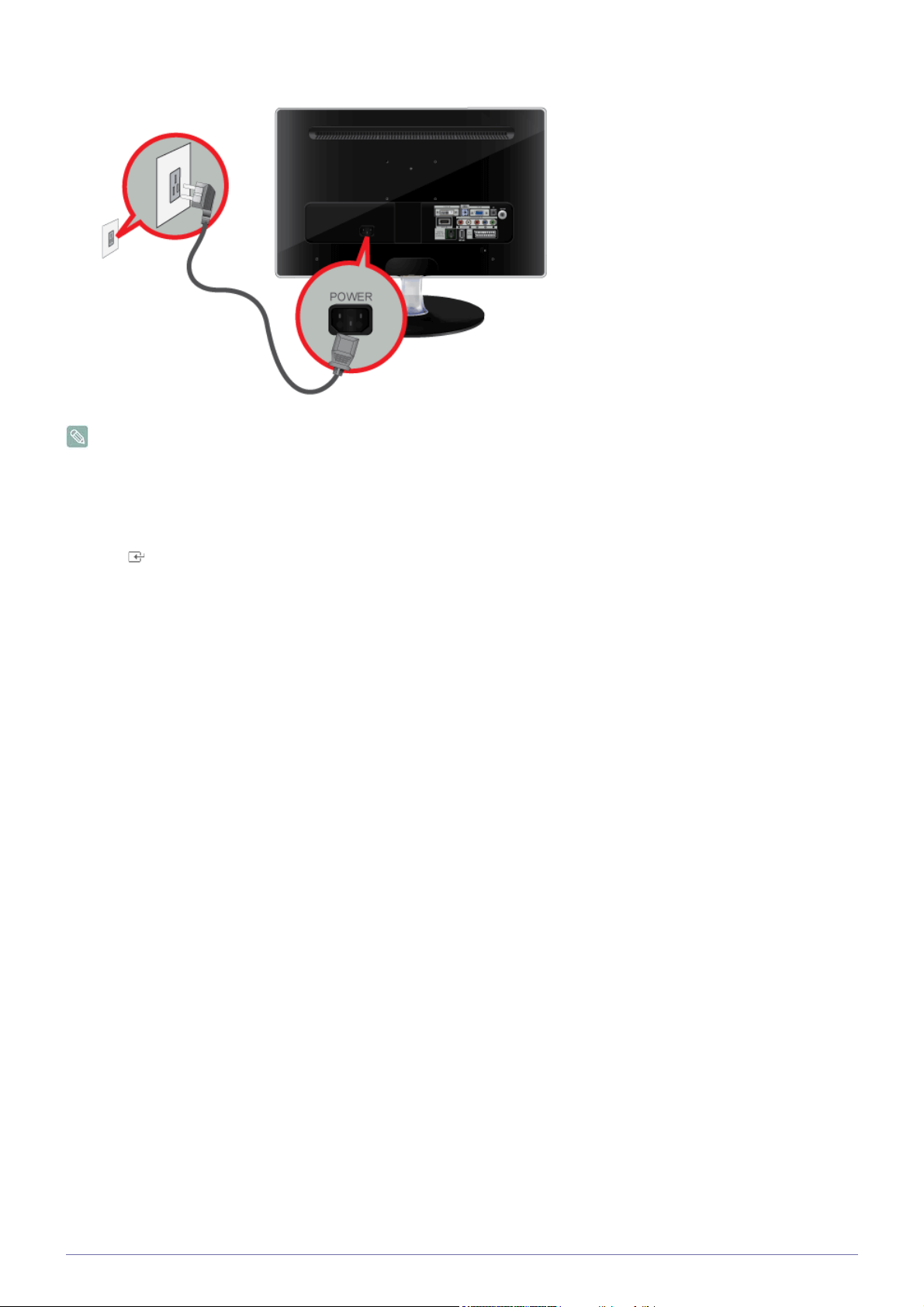
• Используя громкоговорители монитора, можно слушать чистый и качественный звук посредством звуковой
карты компьютера. (Нет необходимости устанавливать отдельные громкоговорители для компьютера.)
• В зависимости от типа используемой видеокарты при одновременном подключении кабелей D-sub и DVI к
одному компьютеру может отобразиться пустой экран.
• Если монитор подключен надлежащим образом с помощью разъема DVI, но при этом отображается пустой или
нечеткий экран, необходимо убедиться, что для монитора не установлен аналоговый режим. Нажмите кнопку
[], чтобы монитор повторно выбрал источник сигнала.
2-5 Установка устройства
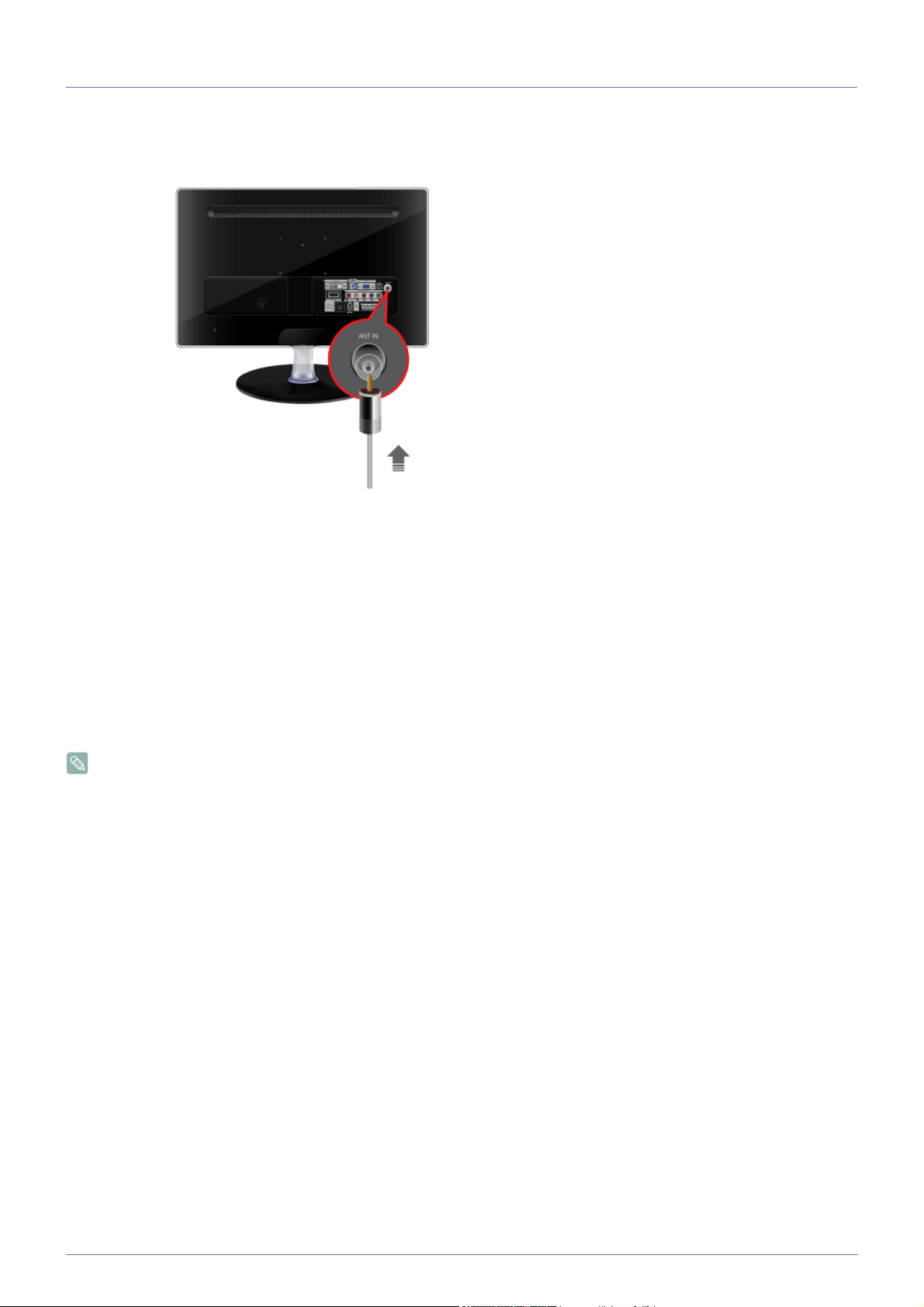
2-6 Использование монитора в качестве телевизора
Можно смотреть телевизионные программы, используя монитор, подключенный к антенне, кабельной сети или
спутниковому приемнику, без необходимости подключения отдельного оборудования для приема ТВ-сигнала или
установки на компьютер какого-либо программного обеспечения.
1. Подсоедините кабельную сеть, спутниковый приемник или кабель ТВ-антенны к порту [ANT IN] на задней панели
монитора.
• Использование разъема комнатной антенны
, кабельной сети или спутникового приемника:
Проверьте разъем антенны на стене, а затем подключите кабель антенны, кабельного телевидения или
спутникового приемника.
• Использование наружной антенны:
при использовании наружной антенны настоятельно рекомендуется, чтобы ее установку выполнял
квалифицированный технический специалист.
2. Выполнив все необходимые подсоединения, подключите кабель питания телевизора.
3. При первом включении устройства после
его приобретения начинается выполнение операций первоначальной
настройки (<Plug&Play>).
• Следите за тем, чтобы не перегнуть коаксиальный кабель при его подключении к входному разъему антенны
[ANT IN].
Установка устройства 2-6
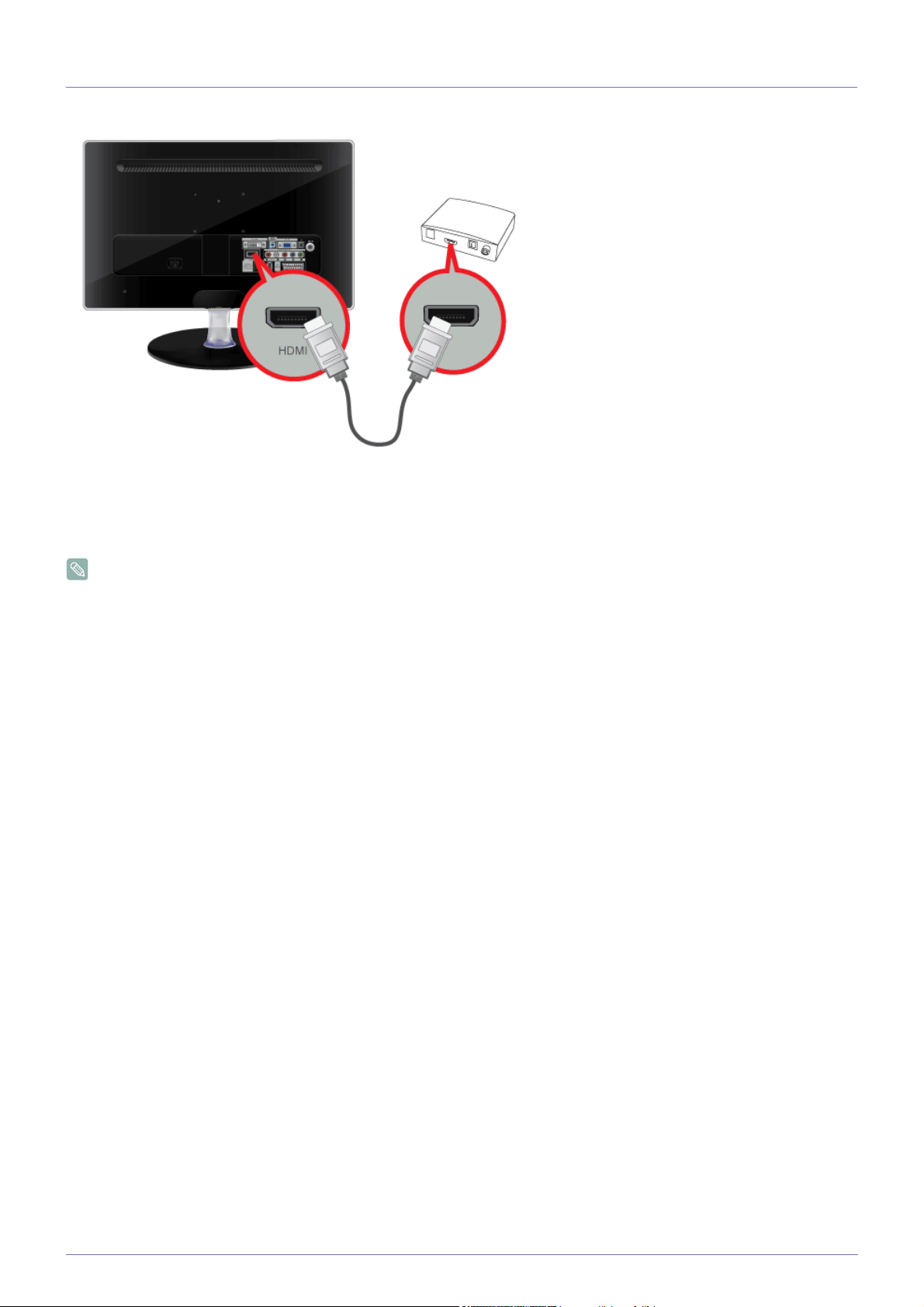
2-7 Подключение кабеля HDMI
Подсоедините порт HDMI OUT устройства AV (проигрывателя Blu-Ray, DVD, приставки для кабельного или спутникового
телевидения) к разъему [HDMI IN] монитора с помощью кабеля HDMI.
Нажмите кнопку [SOURCE] на передней панели монитора или пульте дистанционного управления, чтобы выбрать режим
<HDMI>.
При подключении с помощью кабеля HDMI отдельное аудиосоединение не требуется.
2-7 Установка устройства

2-8 Подключение к разъему DVI с использованием кабеля HDMI
1. Подсоедините выходной разъем DVI внешнего устройства к разъему [HDMI IN] монитора с помощью кабеля DVI на
HDMI.
2. Подсоедините красный и белый разъемы кабеля RCA-стерео (для ПК) к выходным аудиоразъемам того же цвета на
цифровом устройстве вывода и подсоедините гнездо на противоположной стороне к разъему [HDMI/PC/DVI-D AUDIO IN]
монитора.
Нажмите кнопку [SOURCE] на передней панели монитора или пульте дистанционного
<HDMI>.
Установка устройства 2-8
управления, чтобы выбрать режим

2-9 Подключение компонентного кабеля
1. Подключите порт VIDEO OUT устройства AV (DVD-проигрывателя, видеомагнитофона, приставки для кабельного или
спутникового телевидения) к входным портам [COMPONENT IN [PR, PB, Y]], используя компонентного видеокабеля [PR,
,Y].
P
B
2. Подсоедините аудиопорт устройства AV (проигрывателя DVD, видеомагнитофона, приставки для кабельного или
спутникового телевидения) к порту [COMPONENT IN [R-AUDIO-L]] монитора.
Нажмите кнопку [SOURCE] на передней панели монитора или пульте дистанционного управления, чтобы выбрать режим
<Компонентный>.
Поясняющую информацию о компонентном видеосигнале см. в руководстве к проигрывателю DVD.
2-9 Установка устройства

2-10 Подключение кабеля Scart
1. Подключите порт EXT(RGB) монитора к проигрывателю DVD, используя гнездо SCART.
2. Когда к монитору подключено устройство Scart, параметр Source автоматически изменяется на EXT.
• Подсоедините входы устройства DVD, если устройство оснащено гнездом [EXT [RGB]].
• Можно смотреть DVD, просто подключив проигрыватель DVD к монитору при включенном питании.
Установка устройства 2-10

2-11 Подключение общего интерфейса
1. Вставьте карту CI CARD в модуль CAM в направлении, указанном стрелкой.
2. Вставьте модуль CAM с установленной картой CI CARD в слот общего интерфейса.
(Вставьте модуль CAM в направлении, указанном стрелкой, до упора так, чтобы модуль располагался параллельно
слоту.)
3. Убедитесь, что вы можете видеть изображение на канале с зашифрованным сигналом.
• Если CI карта плохо вставлена или не установлена совсем, на некоторых каналах может появиться надпись
"Scrambled Signal" (Сигнал зашифрован).
• После установки карты в течении нескольких минут на экране должна отобразиться информация о данной карте
(ID, контактные телефоны поставщика услуги тд). При появлении сообщения об ошибке, обратитесть к
поставищику данной карты. Если появится сообщение
телевидения.
• После обновления информации и окончании настройки каналов, должна появится надпись "Updating
Completed".
•CI карту можно получить у местного поставщика услуг. Извлеките карту CI CARD, аккуратно придерживая ее,
поскольку падение карты может привести к ее повреждению.
• Вставьте карту CI-Card в направлении, указанном на ней.
• Во многих странах
и регионах модуль CAM не поддерживается. Уточните данную информацию у официального
дилера.
об ошибке, обратитесь к поставщику услуг цифрового
2-11 Установка устройства

2-12 Подключение к усилителю
Соедините разъем [DIGITAL AUDIO OUT (OPTICAL)] монитора с оптическим входом усилителя, используя оптический
кабель.
• Если звук не воспроизводится через монитор, необходимо использовать усилитель.
• Для получения информации о подключении громкоговорителя или усилителя см. соответствующие руководства
пользователя, поставляемые производителями.
Установка устройства 2-12

2-13 Подсоединение наушников
Подключите наушники к разъему для наушников.
2-13 Установка устройства

2-14 Замок Kensington
Замок Kensington защищает от краж и, благодаря возможности блокировки, позволяет безопасно использовать
устройство в общественных местах. Поскольку форма и принципы использования блокирующего устройства зависят от
его модели и производителя, за дополнительной информацией следует обращаться к сопутствующим руководствам
пользователя. Такое устройство приобретается дополнительно.
Блокировка устройства
1. Вставьте устройство блокировки в гнездо для замка Kensington ( ) и
поверните его по часовой стрелке ().
2. Подсоедините кабель для замка Kensington.
3. Прикрепите кабель замка Kensington к столу или любому тяжелому предмету.
Устройство блокировки можно приобрести в магазине электроники или в интернет-магазине.
Установка устройства 2-14

3 Использование устройства
3-1 Функция Plug & Play
При первом включении телевизора автоматически и поочередно настраиваются несколько основных параметров.
1. Нажмите кнопку [POWER ] на пульте дистанционного управления.
• Можно также использовать кнопку [] на телевизоре.
• Отобразится сообщение <Выбор языка экранного меню.>.
2. Нажмите кнопку []. Выберите нужный язык, нажав кнопку ▲ или ▼. Нажмите кнопку [], чтобы подтвердить
выбор.
3. Нажмите кнопку ◄ или ► для выбора пункта <Демонстрация> или <Домашний>, затем нажмите кнопку [].
• Для получения наилучшего изображения в домашних условиях рекомендуется перевести телевизор в режим
<Домашний>.
•<Режим демонстрации <Демонстрация> предназначен только для точек розничной торговли. Если для
устройства случайно выбран режим демонстрации <Демонстрация> и необходимо вернуться в режим
<Домашний> (стандартный), нажмите кнопку регулировки громкости на телевизоре. При отображении
экранного меню громкости нажмите
на телевизоре кнопку [MENU] и удерживайте ее в течение 5 секунд.
4. Нажмите кнопку []. Выберите соответствующую страну с помощью кнопки ▲ или ▼. Нажмите кнопку [ ], чтобы
подтвердить выбор.
5. Нажмите кнопку ▲ или ▼ для выбора пункта <Антенна> или <Кабель>, а затем нажмите кнопку [].
•<Антенна>: <Сигнал внешней антенны. <Антенна> / <Кабель>: <Сигнал кабельной антенны <Кабель>.
• В режиме кабельного телевидения выберите необходимый источник сигнала: <STD>, <HRC> или <IRC>,
нажав кнопку ▲, ▼, ◄ или ►, а затем нажмите кнопку [ ]. Если используется цифровой кабель, выберите
источник сигнала кабельной системы для аналогового и цифрового сигнала. Обратитесь в местную
компанию кабельного телевидения
, чтобы выяснить, какой тип системы кабельного телевидения
используется в конкретной области.
6. Нажмите кнопку ▲ или ▼, чтобы выбрать источник для сохранения. Нажмите кнопку [] для выбора пункта <Пуск>.
• Если в качестве источника антенны выбрать пункт <Кабель>, появится возможность дополнительного
действия: настройки значения для поиска цифровых каналов. Для получения дополнительных сведений
выберите <Канал> → <Автонастройка>.
•<Цифровые и аналоговые>: Цифровые и аналоговые каналы.
•<Цифровые>: Цифровые и аналоговые каналы.
•<Аналоговые>: Аналоговые каналы.
• Поиск каналов начнется и закончится автоматически.
• Нажмите
кнопку [] в любой момент времени, чтобы прервать процесс сохранения.
• После сохранения всех доступных каналов на экране отобразится сообщение <Режим часов>.
7. Нажмите кнопку [].
Нажмите кнопку ▲ или ▼ для выбора пункта <Авто>, а затем нажмите кнопку [].
3-1 Использование устройства

• Если выбрано значение <Ручной>, отобразится сообщение <Установка времени и даты>.
• При приеме цифрового канала время будет установлено автоматически. Если время не будет установлено
автоматически, выберите Manual для настройки часов.
8. Отобразится описание метода подключения, обеспечивающего наилучшее качество отображения на экране высокой
четкости. Ознакомьтесь с описанием и нажмите кнопку [].
9. 9. Появится сообщение <Смотрите ТВ. >. После завершения процедуры нажмите кнопку [].
Сброс настроек этой функции
1. Для отображения меню нажмите кнопку [MENU]. Нажмите кнопку ▲ или ▼ для выбора пункта <Установка>, а затем
нажмите кнопку [].
2. Нажмите кнопку [] еще раз, чтобы выбрать пункт <Plug & Play>.
Функция <Plug & Play> доступна только в режиме TV.
Использование устройства 3-1

3-2 Обзор панели управления
Слегка прикоснитесь к одной из следующих рабочих кнопок.
Появятся светодиодные кнопки.
ЗНАЧОК ОПИСАНИЕ
[MENU]
[ -/+ ]
[▲/▼]
[]
[]
Выбор функции.
Любые другие сигналы (кроме сигнала телевизора) можно выбрать только в
случае подключения соответствующего устройства.
Входные сигналы телевизора/внешнего источника чередуются в следующем
порядке.
<ПК> → <DVI> → <ТВ> → <Внешний> → <Компонентный> → <HDMI>
Просмотр экранного меню.
Данная кнопка также позволяет закрыть экранное меню или перейти на уровень
выше.
Перемещение от одного элемента меню к другому по горизонтали или настройка выбранных значений меню.
Настройка громкости звука.
Навигация по меню или настройка значений экранного меню.
Нажмите для изменения канала.
Включение/выключение устройства.
Индикатор питания
Индикатор горит при нормальной работе устройства.
Сведения о функции экономии энергии см. в разделе Функция экономии
энергии технических характеристик устройства. При длительном
неиспользовании устройства рекомендуется отсоединить кабель питания
для максимального снижения энергопотребления.
3-2 Использование устройства

3-3 Пульт дистанционного управления
Телевизор или другое электронное устройство, включенное рядом с ЖК-дисплеем, может негативно влиять на
работу пульта ДУ, провоцируя помехи.
Использование устройства 3-3

POWER
Включение/выключение монитора.
TV
Используется для непосредственного выбора режима
просмотра телепрограмм.
Цифровые кнопки
Нажмите для изменения канала.
Включение выбранного элемента
меню.
+ -
Используется для увеличения
или уменьшения громкости.
CH LIST
Вывод на экран «Списка каналов».
MENU
Открытие экранного меню и выход из него или закрытие меню
настройки.
TOOLS
Используется для быстрого выбора часто используемых функций.
PRE-CH
Эта кнопка предназначена для
возврата к предыдущему каналу.
MUTE
Настройка громкости звука.
P
Используется для смены каналов.
SOURCE
Нажмите кнопку SOURCE для
смены источника входного
сигнала.
Изменение параметра
SOURCE допустимо только для
внешних устройств, подключенных к монитору в текущий
момент.
FAV.CH
Нажмите для переключения на
любимые каналы.
RETURN
Возврат к предыдущему меню.
. Кнопки Вверх-Вниз,
Влево-Вправо ENTER
Перемещение от одного элемента меню к другому по горизонтали, вертикали или настройка
выбранных значений меню.
INFO
Сведения о текущем изображении отображаются в верхнем
левом углу экрана.
COLOUR BUTTONS
Нажмите для добавления и
удаления каналов, а также для
сохранения каналов в списке
избранных каналов в меню
«Список каналов».
TTX / MIX
Телеканалы передают текстовую
информацию, которая называется «телетекст».
, , , , , , , ,
EXIT
Выход из экранного меню.
SUBT.
Отображение субтитров
GUIDE
Отображение электронного
справочника по программам
(EPG).
3-3 Использование устройства

Установка батарей в пульт дистанционного управления
1. Поднимите крышку на задней панели пульта дистанционного управления вверх, как показано на рисунке.
2. Установите две батареи размера AAA.
Убедитесь, что полюсы + и – батарей соответствуют полюсам на рисунке внутри отделения.
3. Закройте крышку.
Если пульт дистанционного управления не используется в течение долгого времени, извлеките батареи и
храните их в прохладном сухом месте.
Если пульт дистанционного управления не работает, проверьте следующее.
• Включен ли телевизор?
• Правильно ли установлены положительный и отрицательный полюсы батареи?
• Не разряжены ли батареи?
• Не отключено ли питание или не отсоединен
• Нет ли поблизости люминесцентного излучения или неоновой вывески?
ли кабель питания?
Использование устройства 3-3

3-4 Функция телетекста
Большинство телевизионных станций предлагают для просмотра текстовую информацию через услугу телетекста.
Информацию об использовании услуги телетекста можно найти на главной странице службы телетекста. К тому же, при
помощи кнопок пульта дистанционного управления можно выбрать различные параметры настроек в соответствии с
вашим вкусом.
Для правильного отображения информации телетекста необходимо обеспечить стабильность приема сигнала.
Иначе информация может отображаться не полностью или некоторые страницы могут быть пропущены.
Можно изменить страницы телетекста с помощью цифровых кнопок на пульте дистанционного управления.
3-4 Использование устройства

Использование устройства 3-4

(exit)
Выход из режима телетекста.
(страница вверх)
Используется для отображения
следующей страницы телетекста.
(главная страница)
Используется для отображения
главной страницы (содержания) в
любой момент во время просмотра телетекста.
(сохранить)
Используется для сохранения
страниц телетекста.
(размер)
Нажмите, чтобы увеличить
шрифт в верхней половине экрана в два раза. Для уменьшения
размера экрана в два раза нажмите снова. Для отображения нормального экрана нажмите еще
раз.
(страница вниз)
Используется для отображения
предыдущей страницы телетекста.
(режим)
Нажмите, чтобы выбрать режим телетекста (LIST/FLOF). При
выборе режима LIST устанавливается режим сохранения
списка. В режиме сохранения
списка можно сохранять
страницы телетекста в список с
помощью кнопки 8 (сохранить).
(задержка)
Используется для сохранения
на экране соответствующей
страницы; если выбранная
страница связана с несколькими дополнительными
страницами, они будут отображаться одна за другой. Для
возобновления нажмите снова.
(открыть)
Используется для отображения
скрытого текста (например, ответы на вопросы викторины). Для
отображения нормального экрана
нажмите еще раз.
(отображение телетекста/
совмещение)
Используется для активации
режима телетекста после выбора
канала, который предлагает услугу телетекста. Нажмите кнопку
дважды, чтобы наложить телетекст на изображение на телеэкране.
(отмена)
Используется для показа телевизионной передачи во время
поиска страницы.
Цветные кнопки (красная/зеленая/желтая/синяя)
Если компания телевещания
использует систему FASTEXT,
то различные разделы
страницы телетекста будут
обозначены цветами, и их
можно будет выбрать, нажимая
цветные кнопки. Нажмите одну
из них в соответствии с необходимостью. Отображается
соответствующая страница,
где другим цветом выделена
информация, которую тоже
можно выбрать аналогичным
образом
предыдущую или следующую
страницу, нажмите соответствующую цветную кнопку.
. Чтобы отобразить
(дополнительная страница)
Используется для отображения
доступной дополнительной
страницы.
3-4 Использование устройства

3-5 Использование меню настройки экрана (экранное меню )
Меню настройки экрана (экранное меню)Структура
ВЕРХНИЕ МЕНЮ ПОДМЕНЮ
Изображение[ПК / DVI] MagicBright Контраст Яркость Четкость Экран
Автоподстройка Параметры
изображения
Изображение[ТВ /
Внешний / Компонентный /
HDMI]
Звук Режим Эквалайзер SRS
Канал Страна Автонастройка Ручная наст-
Установка Plug & Play Язык Время Игровой режим Замок
Режим Подсветка Контраст Яркость Четкость
Цвет Тон(З/К) Дополнител-
Описание ауди-оГромкость авто Выбрать
Полн. руков. Гид по умолч. Список каналов Режим каналов Точная наст-
Изменение PIN Родит. Блокир-
овка
Сброс настроек изображения
Параметры
ьные параметры
TruSurround HD
громкогов.
ройка
Субтитры Язык телетекс-таПредпочтение
изображения
Язык аудио Аудиоформат
Сброс звука
Кабельные
параметры
поиска
Сброс настроек
изображения
Текущая/cледующая
ройка
Цифровой текст Эффект осве-
щения
Общий интерфейc
Вход Список исто-
чников
Приложение Anynet+ (HDMI-
CEC)
Поддержка Самодиагност-
ика
Доступные режимы
Приведенные ниже значки являются буквенными сокращениями соответствующих входных сигналов и обозначают
функции, которые чередуются в зависимости от текущего входного сигнала.
Редактир. назв.
Обновл. ПО Руководство по
Уровень
подсветки
соединению c
ТВЧ
Мелодия Экон. энергии
Обращение в
Samsung
Использование устройства 3-5

Означает сигнал, соответствующий пункту <ПК> или <DVI>, выбранному в списке <Список источников>.
Это вводимый через разъемы [PC] или [DVI] видеосигнал подключенного к ним компьютера.
Означает сигнал, соответствующий пункту <Внешний>, выбранному в списке <Список источников>.
Это видеосигнал, вводимый через разъем [Ext.].
Означает сигнал, соответствующий пункту <HDMI>, выбранному в списке <Список источников>.
Это сигнал, вводимый через разъем [HDMI].
Означает сигнал, соответствующий пункту <ТВ>, выбранному в списке <Список источников>.
Это сигнал, вводимый через разъем [ANT IN].
Означает сигнал, соответствующий пункту <Компонентный>, выбранному в списке <Список источников>.
Это сигнал, вводимый через разъем [COMPONENT].
Изображение[ПК / DVI]
Настройки по умолчанию могут различаться в зависимости от выбранного режима ввода (источник входного
сигнала выбирается в списке внешних источников входного сигнала) и выбранного разрешения
3-5 Использование устройства

МЕНЮ ОПИСАНИЕ
MagicBright <MagicBright> это новая функция, обеспечивающая оптимальную среду для просмотра в зави-
симости от содержания просматриваемого изображения. На данный момент доступны пять
различных режимов: <Развлекат. >, <Интернет >, < Текст >, <Автоконтраст > и < Пользовательский>. Каждый режим имеет свои предустановленные значения яркости.
•<Развлекат.>
Высокая яркость.
Для просмотра движущихся изображений, например на Blu-Ray или DVD.
•<Интернет>
Для работы с разными изображениями, например текстом и графикой.
•<Текст>
Для документов или работы с большими объемами текста.
•<Автоконтраст>
Режим <Автоконтраст> предназначен для автоматического определения распределения
визуальных сигналов и настройки с целью получения оптимальной контрастности.
•<Польз.>
Несмотря на то, что все значения тщательно выбирались нашими инженерами,
предустановленные значения могут вам не
подойти в зависимости от вашего вкуса.
В этом случае настройте яркость и контрастность с помощью экранного меню.
Нажмите кнопку [TOOLS] для отображения меню Инструменты. Режим MagicBright можно
также установить, выбрав <Инструменты> → <MagicBright>.
Контраст / Яркость /
Четкость
Можно использовать экранные меню для изменения контраста и яркости в соответствии с
предпочтениями пользователя.
•<Контраст> - Регулировка контрастности.
•<Яркость> - Регулирует яркость.
•<Четкость> - Регулировка четкости.
Автоподстройка Настройка параметров <Точно>, <Грубо> и <Позиция> производится автоматически.
При изменении разрешения на панели управления выполняется автоматическая настройка.
Функция доступна только в режиме <ПК>
Нажмите кнопку [TOOLS] для отображения меню Инструменты. Функцию Автоподстройка
можно также установить, выбрав <Инструменты> → <Автоподстройка>.
Экран •<Грубо>
Устранение помех, например, вертикальных полос.
При настройке <Грубо> может сместиться область отображения экрана. Ее можно
переместить в центр с помощью меню управления горизонтальным положением
•<Точно>
Устранение помех, например, горизонтальных полос.
Если помехи остаются даже после настройки <Точно>, повторите ее после настройки
частоты (Грубо).
•<Положение ПК>
Настройка расположения экрана
по горизонтали и вертикали.
•<Сброс настр. >
Параметры изображения заменяются заводскими настройками.
Функция доступна только в режиме <ПК>
Использование устройства 3-5

МЕНЮ ОПИСАНИЕ
Параметры
изображения
•<Оттенок >
Можно изменить оттенок цвета.
Функция доступна только в режиме <ПК> / <DVI>
•<Холодный> - <Норм.> - <Теплый > - <Пользовательский >
•<К: усил. > - < З: усил. > - <С: усил.>
Настройка отдельных составляющих цветов K, 3, C.
•<Размер>
Можно изменить размер.
•<16:9> - <4:3>
Сброс настроек
изображения
Все измененные значения вернутся к заводским установкам.
•<Сброс настроек> - <Отмена>
Изображение[ТВ / Внешний / Компонентный / HDMI]
3-5 Использование устройства

МЕНЮ ОПИСАНИЕ
Режим Можно выбрать тип изображения для просмотра каналов, который максимально соответствует
вкусам пользователя.
Можно включить <Динам.>, <Стандартный>, или <Кино>.
•<Динамический>
Выбор изображения для удобного просмотра в комнате с ярким освещением.
•<Стандартный>
Выбор изображения для оптимального отображения в нормальных условиях.
•<Кино>
Выбор изображения для просмотра фильмов в темной комнате.
Подсветка / Контраст / Яркость / Четкость / Цвет / Тон(З/К)
Дополнительные
параметры
Нажмите кнопку
[TOOLS] для отображения меню Инструменты. Функцию <Реж. изображе-
ния> можно также установить, выбрав <Инструменты> → <Реж. изображения>.
Несколько регулируемых параметров телевизора позволяют пользователю настроить качество изображения.
•<Подсветка > - регулировка яркости подсветки ЖК-экрана.
•<Контраст> - регулировка контрастности изображения.
•<Яркость> - регулировка яркости изображения.
•<Четкость> - регулировка резкости края изображения.
•<Цвет> - регулировка насыщенности цвета изображения.
•<Тон(З/К)> - регулировка
оттенков изображения.
Включается при поступлении сигнала NTSC.
В новых телевизорах Samsung можно выполнять более точные настройки изображения, чем в
моделях, выпускавшихся ранее. Для выполнения более точных настроек см. описание ниже.
Меню <Дополнительные параметры> доступно в режиме <Стандартный> или <Кино>.
•<Черный тон> - Для настройки глубины экрана можно выбрать желаемый уровень черного.
•<Выкл.> - <Темный> - <Темнее> - <Самый темный>
•<Автоконтраст> -Можно настроить оптимальную контрастность экрана.
•<<Выкл.> – <Низкий> – <Средний> – <Высокий>
•<Гамма> - Можно отрегулировать интенсивность главных цветов (красный, зеленый,
синий).
•<Цветовое пространство> – <Цветовое пространство> это цветовая матрица, состоящая из
красного, зеленого и синего
цветов. Выберите предпочитаемое цветовое пространство
<Цветовое пространство>, чтобы цвета отображались наиболее естественно.
•<Авто> - <Исходный>
•<Баланс белого> - Можно отрегулировать цветовую температуру для более естественного
отображения цветов.
•<К: смещ.> - <З: смещ.> - <С: смещ.> - <К: усил.> - <З: усил.> - <С: усил.> - <Сброс>
•<Телесн. оттенок> - Можно выделить розовый оттенок <Телесн. оттенок> на изображении
При изменении значения регулировки изображение на экране будет обновлено.
•<Улучшение кромок> - Можно выделить границы объекта на изображении.
•<Выкл.> – <Вкл.>
.
Использование устройства 3-5

МЕНЮ ОПИСАНИЕ
Параметры
изображения
•<Оттенок >
Можно изменить оттенок цвета.
•<Холодный> - <Норм.> - <Теплый1> - <Теплый2>
• Параметр <Теплый 1> или <Теплый 2> активен, только если в качестве режима
изображения выбран режим <Кино>.
• Настройки можно изменять и сохранять для каждого внешнего устройства,
подключенного к входу телевизора.
•<Размер>
Можно изменить размер.
•<Широкий aвто> - автоматическая установка формата "16:9" для изображения.
• <16:9> – установка размера изображения 16:9, предназначенного для просмотра DVD
или широкоформатного телевещания.
•<Ш/экр.увл> -Увеличение изображения более чем 4:3.
•<Увел.> - увеличение размера изображения 16:9 (по вертикали) до размера экрана.
• <4:3> - это настройка по умолчанию для режима видео или обычного телевещания.
•<По
разм. экрана> - Используйте функцию для просмотра оригинального изображения,
когда часть его обрезана при вводе сигналов HDMI(720p/1080i/1080p) или компонентного
сигнала (1080i/1080p).
• В зависимости от источника входного сигнала размер изображения может
отличаться.
• Набор доступных элементов зависит от того, какой режим выбран.
• Настройки можно изменять и сохранять для каждого внешнего устройства,
подключенного к входу телевизора.
•<Широк. увел.>: Нажмите кнопку ► для выбора положения, затем нажмите кнопку
[]. Нажмите кнопку ▲ или ▼
для перемещения изображения вверх/вниз. Затем
нажмите кнопку [].
•<Увел.>: Нажмите кнопку ► для выбора положения, затем нажмите кнопку [ ].
Нажмите кнопку ▲ или ▼ для перемещения изображения вверх и вниз. Затем
нажмите кнопку [ ]. Нажмите кнопку ► для выбора Размер, затем нажмите кнопку
[]. Нажмите кнопку ▲ или ▼ для увеличения или уменьшения
размера
изображения по вертикали. Затем нажмите кнопку [].
• После выбора параметра <По разм. экрана> в режиме HDMI (1080i) или
Компонентный (1080i): Выберите положение с помощью кнопки ◄ или ►. С
помощью кнопки ▲, ▼, ? или ? переместите изображение.
•<Сброс>: Нажмите кнопку ◄ или ► для выбора Сброс, затем нажмите кнопку [ ].
Для настройки можно установить
исходное значение.
• При использовании функции <По разм. экрана>, когда выбран вход HDMI 720p, 1
строка будет обрезана сверху, снизу, слева и справа, как при использовании
функции нерабочей области.
•<Режим экрана >
Цифровое шумоподавление.
Только после установки для параметра размера изображения значения Широкий авто
пользователь может определить Режим экрана. Во всех странах Европы требуются
различные размеры изображений, поэтому предусмотрен выбор этой функции
пользователем.
• <16:9> – установка формата изображения 16:9.
•<Ш/экр.увл> -Увеличение изображения более чем 4:3.
•<Увел.> - увеличение размера изображения по вертикали
.
• <4:3> - Установка изображения в формате 4:3 (обычный режим).
Эта функция доступна в режиме <Широкий aвто>.
Эта функция недоступна в режиме <ПК>,<DVI>, <Компонентный> или <HDMI>.
3-5 Использование устройства

МЕНЮ ОПИСАНИЕ
Сброс настроек
изображения
•<Цифр. ш/под.>
Цифровое шумоподавление.
Если телевизор принимает слабый сигнал, можно включить функцию цифрового
подавления шумов, которая позволяет снизить уровень радиопомех и устранить двоение
изображения.
•<Выкл.> – <Низкий> – <Средний> – <Высокий> - <Авто>
•<ЧерныйHDMI>
Когда к телевизору подсоединен проигрыватель DVD или приставка через разъем <HDMI>,
качество изображения на экране может ухудшаться, например увеличиваться уровень
черного, уменьшаться контрастность или пропадать цвета и т.д., в зависимости от
подключенного внешнего устройства. В этом случае настройте качество изображения путем
настройки параметра <ЧерныйHDMI>. Данная функция доступна, только когда внешнее
устройство (DVD-проигрыватель, игровая приставка и т.д.) подключено к TV через разъем
<HDMI>.
Эта функция активна, только если источник внешнего сигнала подключается к HDMI
(сигналы RGB).
•<Норм.> - <Низкий>
•<Режим "фильм">
Функция <Режим "фильм"> обеспечивает просмотр с качеством кинотеатра.
•<Выкл.> - <Авто>
<Режим <Режим "фильм"> поддерживается при выборе <TB>, <Компонентный> (480i/
1080i) и <HDMI>(480i/1080i).
Все измененные значения вернутся к заводским установкам.
•<Сброс настроек> - <Отмена>
Звук
Использование устройства 3-5

МЕНЮ ОПИСАНИЕ
Режим •<Стандартный>
Выберите данный параметр для установки стандартных заводских установок.
•<Музыка>
Выберите данный параметр при просмотре музыкального видео или концертов.
•<Кино>
Выберите данный параметр при просмотре фильмов
•<Четкий голос>
усиление звука голоса по сравнению с другими звуками.
•<Польз.>
Выберите данный параметр при необходимости отрегулировать настройки в соответствии с
личными
предпочтениями.
Нажмите кнопку [TOOLS] для отображения меню Инструменты. Функцию <Режим звука>
можно также установить, выбрав <Инструменты> → <Режим звука>.
Эквалайзер Можно отрегулировать баланс звука левого и правого каналов и снизить или повысить уровень
громкости в соответствии с требованиями.
•<Режим>
Можно выбрать режим звука в соответствии со своими предпочтениями.
•<Баланс>
Можно отрегулировать баланс звука левого и правого каналов и снизить или повысить
уровень громкости в соответствии с требованиями.
•<100Гц
> - <300Гц> - <1кГц> - <3кГц> - <10кГц>
Служит для регулировки уровня звука в разных частотных диапазонах.
•<Сброс>
Сброс настроек эквалайзера до значений по умолчанию.
SRS TruSurround HD <SRS TruSurround HD> является запатентованной технологией SRS, которая позволяет
воспроизводить 5.1-канальный звук через два громкоговорителя.
Функция TruSurround обеспечивает воспроизведение захватывающего виртуального объемного звучания через систему с двумя динамиками, включая встроенные динамики телевизора.
Функция работает со всеми многоканальными форматами.
•<Выкл.> – <Вкл.>
Нажмите кнопку [TOOLS] для отображения меню Инструменты. Функцию <Реж. изображе-
ния> можно также установить,
выбрав <Инструменты> → <SRS TruSurround HD>.
Язык аудио Можно изменить установленный по умолчанию язык аудио. Отображение сведений о языке
входящего потока.
• Эту функцию можно выбрать во время просмотра цифрового канала.
• Можно выбрать язык только среди языков, на которых транслируются программы.
Аудиоформат При выводе звука через главный громкоговоритель и аудиоресивер может возникать эффект
эха из-за различий в скорости декодирования этих устройств. В этом случае используйте
функцию громкоговорителя телевизора.
• <MPEG> - <Dolby Digital>
• Эту функцию можно выбрать во время просмотра цифрового канала.
• Появится аудиоформат в соответствии с транслируемым сигналом.
3-5 Использование устройства

МЕНЮ ОПИСАНИЕ
Описание аудио Это вспомогательная функция аудио, которая обеспечивает дополнительную аудиодорожку
для людей с ослабленным зрением. Эта функция обрабатывает аудиопоток для AD (описание
аудио), когда он отправляется вещательной компанией вместе с основным аудио. Пользователи могут включить или выключить параметр Описание аудио и регулировать громкость.
•<Описание аудио>
Используется для включения/выключения функции описания
аудио.
•<Громкость >
Можно настроить громкость описания аудио.
• Параметр Volume активен, если для параметра Описание аудио установлено значение
On.
• Эту функцию можно выбрать во время просмотра цифрового канала.
Громкость авто Уменьшение различия между уровнями громкости различных вещательных организаций.
•<Выкл.> – <Вкл.>
Выбрать громкогов. В случае необходимости прослушивать звук через внешние громкоговорители отключите
внутренний усилитель.
•<Внешний> - <Громкогов. ТВ>
• Если выбран параметр <Внешний> в меню <Выбрать громкогов.> настройки звука
будут ограничены.
• Кнопки громкости и кнопки [MUTE] работают неправильно, когда для параметра
<Выбрать громкогов.> установлено значение <Внешний>. Настройте громкость на
системе домашнего кинотеатра.
Сброс звука Для параметра Звук можно восстановить заводские настройки по умолчанию.
Канал
•<Все режимы> - <Текущий режим> - <Отмена>
<Текущий режим>: будут восстановлены значения по умолчанию для текущих
параметров звука.
Использование устройства 3-5

МЕНЮ ОПИСАНИЕ
Страна Перед использованием функции автонастройки выберите страну, в которой используется
данное устройство. Если в списке нет необходимой страны, выберите «Другое».
•<Цифровых каналов>
Изменение страны для приема цифровых каналов.
•<Аналоговый канал>
Изменение страны для приема цифровых каналов.
Отобразится окно ввода PIN-кода. Введите 4-значный PIN-код.
Автонастройка Процедура автоматической настройки выполнит поиск каналов во всех доступных частотных
диапазонах (количество доступных диапазонов зависит от страны, в которой вы находитесь).
Автоматически присвоенные номера программ могут не соответствовать реальным или желаемым номерам программ.
Если канал заблокирован с помощью функции Замок, отобразится окно ввода PIN-кода.
•<Антенна / Кабель>
Сигнал антенны для сохранения.
<Антенна / Кабель>
•<Цифровые & Аналоговые>
Цифровые и аналоговые каналы.
•<Цифровые>
Цифровые каналы.
•<Аналоговые>
Аналоговые каналы.
При выборе Кабель → Цифровые & Аналоговые или Кабель → Цифровые: укажите
значение для поиска кабельных каналов.
•<Режим поиска>
Полный / Сеть / Быстрый
Быстрый
•<Сетевой ID>
отображение идентификатора сети.
•<Частота>
отображение
частоты канала. (Различаются в зависимости от страны)
•<Модуляция>
отображение доступных значений модуляции.
•<Скорость передачи>
отображение допустимых значений скорости передачи.
Сканирование всех каналов действующих телевизионных станций и сохранение их в
памяти телевизора.
3-5 Использование устройства

МЕНЮ ОПИСАНИЕ
Ручная настройка Можно выполнить сканирование частотных диапазонов, доступных на телевизоре в вашем
регионе, и сохранить все найденные каналы вручную.
•<Цифровых каналов>
Сохранение цифровых каналов вручную.
•<Канал >
установка номеров каналов с помощью кнопок ▲ , ▼ или цифровых кнопок (0~9).
•<Частота>
установка частоты с помощью цифровых кнопок.
•<Полоса пропуск.>
установка полосы пропускания
с помощью кнопок ▲,▼ или цифровых кнопок (0~9).
• Параметр Цифровой канал доступен только в режиме DTV.
• После завершения этой процедуры список каналов обновляется.
•<Аналоговый канал>
Сохранение аналоговых каналов вручную.
•<Программа> (номер программы Программа, присвоенный каналу)
Вставка на экран номера необходимой программы. С помощью кнопок ▲ , ▼ или
цифровых кнопок (0~9) устанавливается номер программы
•<Система цвета >
Многократная настройка для достижения наилучшего качества цвета. С помощью
кнопки ▲ или ▼ устанавливается значение цветовой системы.
•<Авто >-<PAL>-<SECAM>-<NTSC4.43>
•<Система звука >
Многократная настройка для достижения наилучшего качества звука. С помощью
кнопки ▲ или ▼ устанавливается значение звуковой системы.
• <BG>-<DK>-<I>-<L>
•<Канал> (если известен номер канала, который необходимо сохранить)
Можно сохранять телевизионные каналы, включая те, которые транслируются через
кабельную сеть.
Во время сохранения каналов вручную можно: сохранять или не сохранять каждый
найденный канал; номер программы для каждого настроенного канала, который
необходимо обозначить.
•<C> (Режим радиоканалов)
в этом режиме можно выбрать канал посредством ввода номера, присвоенного для
конкретной станции.
•<S> (Режим кабельных каналов)
в этом режиме можно выбрать канал, введя номер, присвоенный каналу кабельного
телевидения.
•<Поиск> (если номера каналов не известны)
Нажмите кнопку
▲ или ▼, чтобы начать поиск. тюнер будет вести поиск в диапазоне
частот, пока изображение первого канала или выбранного канала не отобразится на
экране.
•<Сохранить> (при сохранении канала и соответствующего номера программы)
используется для восстановления номеров, вводимых пользователем. Выберите OK,
нажав кнопку [ ]].
Кабельные параметры поиска
(в зависимости от
страны)
С помощью данной функции можно вручную добавить ряд каналов, для сканирования которых
можно будет использоваться режим Full Search или функция Автонастройка.
•<Частота начала~окончания>
отображение частоты канала.
•<Модуляция>
отображение доступных значений модуляции.
•<Скорость передачи>
отображение допустимых значений скорости передачи.
Использование устройства 3-5

МЕНЮ ОПИСАНИЕ
Текущая/cледующая
/ Полн. руков. / Гид
по умолч.
Электронная программа телевизионных передач EPG (Electronic Programme Guide) представляется вещательными компаниями. В зависимости от передаваемой информации по определенному каналу могут отображаться устаревшие сведения по программам или совсем не
отображаться. Данные на экране обновляются автоматически при появлении новой информации.
Для отображения меню гида можно также нажать кнопку [GUIDE]. (Чтобы настроить
функцию <Гид по умолч.>, см. описание.).
•<Текущая/cледующая>
Для шести каналов, указанных в левом столбце, отображается текущая и следующая
программы.
•<Полн. руков.>
Отображение информации о программах передач в ближайший час. Можно настроить
отображение сведений о программах в ближайшие два часа. Для просмотра информации
можно выполнять прокрутку вперед и назад.
• Название программы отображается в верхней части экрана по центру. Нажмите
кнопку INFO для получения подробной информации. Среди этой подробной
информации отображается следующее: номер канала, время работы, строка
состояния, уровень родительского ограничения, качество видео (HD/SD), режимы
звука, субтитры или телетекст, языки субтитров или телетекста, краткое описание
выделенной программы.
• “... “отображается, если описание слишком длинное
.
• Отображается шесть каналов. Для прокрутки каналов перейдите к нужному каналу
с помощью кнопки ▲ или ▼.
•<Гид по умолч.>
Пользователь может выбрать, какой вариант документа: Текущая/cледующая или Полн.
руков. будет отображаться при нажатии кнопки GUIDE на пульте дистанционного
управления.
•<Текущая/cледующая> - <Полн. руков. >
3-5 Использование устройства

МЕНЮ ОПИСАНИЕ
Список каналов С помощью данного меню можно добавлять/удалять или задавать избранные каналы, а также
использовать руководство по программам цифрового телевещания.
Эти параметры можно выбрать, просто нажав кнопку [CH LIST] на пульте дистанционного
управления.
•<Все каналы> - Отображение всех доступных каналов.
•<Добавленные каналы> - Отображение всех добавленных каналов.
•<Избранное> - Отображение всех избранных каналов.
Нажмите
кнопку [TOOLS] для отображения меню Инструменты. Можно также задать
добавление или удаление из списка Избранное, выбрав [Инструменты] → <Добавить к
избранному> (или <Удалить из избранного>)
Для выбора каналов, определенных как избранные, используйте кнопку [FAV.CH] на
пульте дистанционного управления.
•<Запрограммированный> - Отображение всех сохраненных программ.
• Выберите канал в списке <Все каналы>, <Добавленные каналы> или <Избрано> с
помощью кнопок ▲ / ▼ , и нажмите кнопку []. После этого можно смотреть
выбранный канал.
• Использование цветных кнопок в разделе Список каналов.
•<Зел.> (Увел.): увеличение или уменьшение номера канала.
•<Желтая> (Выбрать): выбор нескольких списков каналов. Можно добавлять/
удалять или добавлять
/удалять из списка избранного несколько каналов
одновременно. Выберите нужные каналы и нажмите желтую кнопку, чтобы
настроить выбранные каналы одновременно. Слева от выбранных каналов
отобразится метка .
•<TOOLS> (Инструменты): отображение меню <Добавить> (или <Удалить>),
<Добавить к избранному> (или <Удалить из избранного>), <Просмотр по
таймеру>, <Изменить название канала>, <Сортировка>, <Блокировка>,
<Выбрать все> (или
<Отменить все>) и <Автонастройка> (Меню параметров
могут отличаться в зависимости от ситуации.)
• Отображаемые значки состояния каналов
•: аналоговый канал.
• : канал, добавленный в список Избранное.
• : канал, выбранный с помощью нажатия желтой кнопки.
• : принимаемая в текущий момент программа.
• : заблокированный канал.
• : сохраненная программа.
Использование устройства 3-5

МЕНЮ ОПИСАНИЕ
Режим каналов
С помощью кнопок P[ / ] можно переключать каналы, сохраненные в выбранном списке
каналов.
•<Добавл.каналы>
Переключение каналов, сохраненных в списке каналов.
•<Любимые каналы>
Переключение каналов, сохраненных в списке избранных каналов.
Точная настройка Для достижения оптимального качества приема подстройте требуемый канал вручную с помо-
щью функции точной настройки.
• Если не сохранить в памяти каналы, настроенные с помощью функции тонкой
настройки, то эти настройки не сохраняются.
• В строке канала справа от номера сохраненного канала, настроенного с помощью
функции точной настройки, появится звездочка «*».
• Чтобы сбросить точную настройку, выберите пункт <Сброс>, нажав кнопку ▼, а затем
кнопку []
• Точную настройку можно
производить только для аналоговых каналов.
Установка
МЕНЮ ОПИСАНИЕ
Plug & Play При этом отображаются пункты меню, которые появлялись на экране при первом подключении
к телевизору.
Язык Выбранный язык влияет только на язык экранных меню.
3-5 Использование устройства

МЕНЮ ОПИСАНИЕ
Время •<Часы>
Для использования различных функций таймера в телевизоре необходима установка часов.
•<Режим часов>
Можно установить текущее время вручную или автоматически.
•<Авто> - <Ручной>
•<Установка часов>
Можно установить текущее время вручную.
• Текущее время будет отображаться каждый раз при нажатии кнопки [INFO].
• После отключения кабеля питания часы потребуется установить заново.
•<Таймер сна>
Таймер сна автоматически выключает телевизор после определенного времени.
•<Выкл.> - <30 мин> - <60 мин> - <90 мин> - <120 мин> - <150 мин> - <180 мин>
• В зависимости от телевизионной станции и сигнала автоматическое время
может быть установлено неверно. В этом случае установите время вручную.
• Для автоматической установки времени необходимо подключить антенну или
кабель.
• Эта функция доступна, только если для параметра <Режим часов> установлено
значение <Ручной>.
• Можно установить день, месяц, год, час и минуту с помощью цифровых кнопок
на пульте дистанционного управления.
Нажмите кнопку [TOOLS] для отображения меню Инструменты. Можно также установить
функцию таймера сна, выбрав <Инструменты> → <Таймер сна>.
Для отмены функции <Таймер сна> выберите значение <Выкл.>.
Использование устройства 3-5

МЕНЮ ОПИСАНИЕ
•<Таймер 1 / Таймер 2 / Таймер 3 >
Можно выполнить три различные настройки включения/отключения таймера. Сначала
необходимо установить часы.
•<Время вкл.>
Установка часов, минут, времени до полудня/после полудня и включение/отключение.
(Чтобы включить таймер с выбранными параметрами, задайте значение Включить.)
•<Время выкл.>
Установка часов, минут, времени до полудня/после полудня и включение
/отключение.
(Чтобы включить таймер с выбранными параметрами, задайте значение Включить.)
•<Громкость >
Выберите необходимый уровень громкости.
•<Антенна>
Просмотр типа антенны. (<Антенна> или <Кабель>).
Режим Антенна можно также установить, выбрав <Канал> → <Антенна>.
•<Канал >
Выбор необходимого канала.
•<Повтор>
Выберите <Один раз>, <Ежедневно>, <Пн ~ Пт>, <Пн ~ Сб>, <Сб ~ Вс> или <Ручной>.
• При выбранном параметре <Ручной> нажмите кнопку ► для выбора
необходимого дня недели. Нажмите кнопку [], наведя курсор на нужный день,
после чего отобразится значок ().
• Можно также установить значение времени (часы и минуты) и канал с помощью
цифровых кнопок на пульте дистанционного управления.
• Автоотключение
- Когда включен таймер, телевизор выключится автоматически, если
в течение
3 часов с момента включения телевизора не было выполнено ни одной
команды. Данная функция применяется, только когда таймер включен. Она
предотвращает возможный перегрев телевизора при его продолжительной
работе.
Игровой режим При подключении игровой консоли, например PlayStation™ или Xbox™, можно выбрать меню
игры для получения более реалистичных эффектов.
•<Выкл.> – <Вкл.>
• Ограничения для игрового режима (предупреждение)
• Чтобы отсоединить игровую консоль и подключить другое внешнее устройство, в
меню настройки установите для режима <Игровой режим> значение <Выкл. >. При
отображении меню телевизора в режиме <Игровой режим> изображение на
экране будет слегка дрожать.
• Если для параметра <Игровой режим> установлено значение <Вкл. >
• Для режима <Изображение
> автоматически устанавливается значение
<Стандартный>, которое невозможно изменить.
• Режим <Звук> автоматически изменяется на <Пользовательский>, и его
невозможно изменить. Регулировку звука следует выполнить с помощью
эквалайзера.
•<Режим <Игровой режим> недоступен в обычном режиме <ТВ> и <ПК>.
• Если при подключении к телевизору внешнего устройства качество изображения
ухудшается, проверьте, не установлено ли
для режима <Игровой режим> значение
<Вкл. >. Установите для режима <Игровой режим> значение <Выкл. > и подсоедините
внешние устройства.
3-5 Использование устройства

МЕНЮ ОПИСАНИЕ
Замок С помощью этой функции можно ограничить доступ определенных пользователей (например
детей) к неподходящим программам посредством отключения звука и изображения.
•<Выкл.> – <Вкл.>
• Перед отображением экрана настройки появится экран для ввода PIN-кода. Введите
4-значный PIN-код.
• По умолчанию для телевизора используется PIN-код 0-0-0-0. Можно изменить PINкод, выбрав в меню пункт <Изменение PIN>.
• Некоторые каналы из списка <Список каналов> можно заблокировать.
• Функция <Замок>доступна только в режиме TB.
Изменение PIN Можно изменить персональный идентификационный номер, необходимый для установки теле-
визора.
• Перед отображением экрана настройки появится экран для ввода PIN-кода. Введите
4-значный PIN-код.
• По умолчанию для телевизора используется PIN-код 0-0-0-0.
• Если вы забыли PIN-код, нажимайте кнопки пульта дистанционного управления в
следующей последовательности для возвращения значения по умолчанию – 0-0-0-0:
[POWER] (Выкл.) → [MUTE] → 8 → 2 → 4 → [POWER] (Вкл.).
Родит. Блокировка С помощью этой функции можно ограничить доступ определенных пользователей (например
детей) к неподходящим программам, задав 4-значный PIN-код.
•<Разр. все>
Нажмите, чтобы снять блокировку всех оценок ТВ.
•<Блок.все>
Нажмите, чтобы заблокировать все оценки ТВ.
• Перед отображением экрана настройки появится экран для ввода PIN-кода. Введите
4-значный PIN-код.
• По умолчанию для телевизора используется PIN-код 0-0-0-0. Можно изменить PINкод, выбрав в меню пункт Изменение PIN.
• После установки родительских оценок отобразится символ .
Субтитры Субтитры можно включать и отключать. В этом меню можно задать режим <Режим>.
<Значение <Норм.> в этом меню соответствуют обычным субтитрам, а <С нарушениями
слуха> – субтитрам для людей с ослабленным слухом.
•<Субтитры>
используется для включения или выключения субтитров.
•<Режим>
Установка режима субтитров.
• Норм. / Расстр. слуха
•<Язык субтитров>
Установка языка субтитров
.
• Если просматриваемая программа не поддерживает функцию <Расстр. слуха>
автоматически будет выбран режим <Норм.>, даже если ранее был выбран режим
<Расстр. слуха>.
• Если выбранный язык не транслируется, по умолчанию устанавливается английский
язык.
• Эти параметры можно выбрать, просто нажав кнопку [SUBT] на пульте
дистанционного управления.
Использование устройства 3-5

МЕНЮ ОПИСАНИЕ
Язык телетекста Можно установить Язык телетекста, выбрав тип языка.
Если выбранный язык не транслируется, по умолчанию устанавливается английский
язык.
Предпочтение Основной язык аудио / Вторичный язык аудио / Первичный язык субтитров /Вторичный язык
субтитров / Основной язык телетекста /Вторичный язык телетекста
Используя эту функцию, пользователи могут выбрать один из языков. Выбранный язык используется по умолчанию, когда пользователь выбирает канал.
Если изменить настройку языка, то параметры «Язык аудио», «Язык субтитров» и «Язык телетекста»
меню «Язык» автоматически изменятся на выбранный язык.
В подменю «Язык субтитров», «Язык аудио» и «Язык телетекста» в меню «Язык» отображается список языков, которые поддерживаются на текущем канале, а выбранные языки выделены цветом.
При изменении этого параметра языка новый вариант действителен только для текущего канала. Измененный параметр не используется
в подменю «Первичный язык субтитров», «Первич-
ный язык аудио» или «Первичный язык телетекста» меню «Предпочтение».
Цифровой текст Эта функция включается, если программа передается с цифровым текстом.
•<Отключить>-<Включить>(только для Великобритании)
• MHEG (Multimedia and Hypermedia Information Coding Experts Group)
• Международный стандарт для систем кодирования данных, который используется
для мультимедиа и гипермедиа. Это система более высокого уровня, чем MPEG и
включает гипермедиа связанных данных, например неподвижные изображения,
службу символов, анимацию, графические и видеофайлы, а также данные
мультимедиа. MHEG – это технология интерактивной работы пользователя в
реальном времени. Она применяется в различных областях, включая
функции VOD
(видео по запросу), ITV (интерактивное ТВ), EC (электронная коммерция),
телеобучение, телеконференции, цифровые библиотеки и сетевые игры.
Эффект освещения Можно включить или выключить индикатор в нижней части передней панели телевизора.
•<Выкл.>
Включение <эффекта дсвещения> только при нажатии этой кнопки.
•<Вкл.>
Включение <эффекта освещения> только во время просмотра ТВ.
Уровень подсветки Уровень подсветки предназначен для автоматического определения распространения
входных визуальных сигналов и настройки с целью получения оптимальной яркости.
Мелодия Можно установить воспроизведение мелодии при включении или выключении монитора.
•<<Выкл.> – <Низкий> – <Средний> – <Высокий>
Мелодия <Мелодия> не воспроизводится
•WhКогда звук не воспроизводится на телевизоре, поскольку нажата кнопка [MUTE].
•- Когда звук не воспроизводится на телевизоре, поскольку с помощью кнопки
регулировки громкости [-] громкость снижена до минимума.
•- Когда телевизор выключен с помощью функции <Таймер сна>.
3-5 Использование устройства

МЕНЮ ОПИСАНИЕ
Экон. энергии С помощью этой функции настраивается яркость телевизора для снижения потребления
энергии. При просмотре телевизора в ночное время установите для параметра <Экон.
энергии> значение <Высокий>, чтобы снизить утомляемость глаз, а также уменьшить потребление энергии.
•<Выкл.> : выключение функции экономии энергии.
•<Низкий> : выбор низкого значения для функции экономии энергии.
•<
Средний>: выбор среднего значения для функции экономии энергии.
•<Высокий> : выбор высокого значения для функции экономии энергии.
•<Авто > : автоматическая настройка яркости экрана в соответствии с отображаемыми
сценами.
Общий интерфейc•<Меню CI>
Эта функция позволяет пользователям выбрать параметры в меню модуля CAM.
Выберите меню CI в меню платы PC Card.
•<Информация о приложении>
Здесь приведены сведения о модуле CAM, подключенном к гнезду CI.
Приложение отображает сведения о карте CI CARD. Можно установить CAM независимо от
того, включен телевизор или нет.
Вход
МЕНЮ ОПИСАНИЕ
Список источников Используется для выбора компьютера, телевизора или другого источника внешнего сигнала,
подключенного к устройству. Используйте для выбора нужного экрана.
Нажмите кнопку [SOURCE] на пульте дистанционного управления.
•<ПК> - <DVI> - <ТВ> - <Внешний> - <Компонентный> - <HDMI>
Редактир. назв. Укажите название устройства ввода, подключенного к входным разъемам, для упрощения
процедуры выбора источника.
<ПК> - <DVI> - <Внешний> - <Компонентный> - <HDMI>
Anynet+ (HDMI-CEC)
Что такое<Anynet+>?
<Anynet+> – это функция, позволяющая с помощью пульта дистанционного управления для телевизора управлять всеми
подключенными устройствами Samsung, поддерживающими функцию <Anynet+>. Систему <Anynet+ > можно
использовать только с устройствами Samsung, поддерживающими функцию <Anynet+>. Чтобы узнать, поддерживает ли
устройство Samsung эту функцию, проверьте, есть ли на устройстве значок <Anynet+>.
Использование устройства 3-5

Подключение устройств Anynet+
1. Соедините гнездо [HDMI IN] на телевизоре с гнездом HDMI OUT на соответствующем устройстве,
поддерживающем функцию <Anynet+>, с помощью кабеля HDMI .
2. Соедините гнездо [HDMI IN] домашнего кинотеатра и гнездо HDMI OUT соответствующего устройства,
поддерживающего функцию <Anynet+>, с помощью кабеля HDMI.
С помощью оптического кабеля соедините гнездо [DIGITAL AUDIO OUT (OPTICAL)] на телевизоре с цифровым
аудиовходом на домашнем кинотеатре.
В результате выполнения вышеописанного подключения через гнездо для оптического кабеля выполняется
вывод только двухканального звука. Звук будет слышен только через передний правый и левый
громкоговорители, а также через сабвуфер домашнего кинотеатра. Если требуется 5,1-канальный звук,
подключите гнездо
спутникового телевидения (т.е. устройстве Anynet 1 или 2) непосредственно к усилителю или домашнему
кинотеатру, а не к телевизору.
Подключайте только один домашний кинотеатр.
Устройство <Anynet+> можно подключить с помощью кабеля HDMI 1.3. Некоторые кабели HDMI могут не
поддерживать функции <Anynet+>.
Функция <Anynet+> работает, когда аудиоустройство, поддерживающее <Anynet+>, находится в режиме
ожидания или включено.
<Anynet+> поддерживает
[DIGITAL AUDIO OUT (OPTICAL)] на проигрывателе DVD-дисков/декодере кабельного/
до 10 устройств AV. Можно подключить максимум 3 устройства одного типа.
Настройка Anynet+
Нажмите кнопку [TOOLS] для отображения меню Инструменты. Можно также отобразить меню <Anynet+>, выбрав
<Инструменты> → <Anynet+ (HDMI-CEC)>
3-5 Использование устройства

Установка
• <Anynet+ (HDMI-CEC)>
Чтобы использовать функцию <Anynet+>, необходимо установить для параметра <Anynet+ (HDMI-CEC)> значение
On.
Когда функция <Anynet+ (HDMI-CEC) > отключена, все операции, связанные с < Anynet+>, деактивируются.
•<Автоотключение>
Настройка устройства <Anynet+> на автоматическое выключение при выключении телевизора.
Для использования функции <Anynet+> на пульте дистанционного управления для телевизора в качестве
активного источника необходимо выбрать телевизор.
Если для функции Auto Turn Off установить значение Yes, подключенные внешние устройства будут
отключаться при выключении телевизора. Можно выбрать, должно ли внешнее устройство, находящееся в
режиме записи, выключаться.
Список устройств
1. Нажмите кнопку [TOOLS]. Нажмите кнопку [], чтобы выбрать пункт <Anynet+ (HDMI-CEC)>.
2. Нажмите кнопку или , чтобы выбрать пункт <Список устройств>, затем нажмите кнопку [].
- Отобразится список устройств <Anynet+>, подключенных к телевизору.
- Если не удается найти необходимое устройство, нажмите красную кнопку, чтобы начать сканирование устройств.
3. С помощью кнопки или выберите определенное устройство и нажмите кнопку [].
соответствующее устройство.
- Только при установке для функции <Anynet+ (HDMI-CEC)> значения On в меню <Приложение> можно отобразить
меню <Список устройств>.
Переключение на выбранное устройство может занять до 2 минут. Операцию переключения нельзя отменить во
время ее выполнения.
Время, необходимое для сканирования устройств, зависит от количества подключенных устройств.
По завершении сканирования устройств количество найденных устройств не отображается.
Будет выбрано
Использование устройства 3-5

Несмотря на то, что телевизор при включении (кнопка питания) автоматически производит поиск списка
устройств, устройства, подключенные к телевизору, могут не всегда автоматически отображаться в списке
устройств при включении телевизора. Нажмите красную кнопку, чтобы выполнить поиск подключенных
устройств.
Если выбран режим внешнего ввода с помощью кнопки [SOURCE], функцию <Anynet+> использовать нельзя.
Убедитесь, что
Поддержка
выбрано устройство <Anynet+> в списке <Список устройств>.
3-5 Использование устройства

Использование устройства 3-5

МЕНЮ ОПИСАНИЕ
Самодиагностика •<Тест изображения>
В случае возникновения проблемы с изображением выполните его тестирование.
Проверьте цветовую схему на экране, чтобы посмотреть, устранена ли неполадка.
•<Да> : Если тестовое изображение не отображается, или на нем присутствует шум,
выберите <Да>. Возможно, неисправен телевизор. Обратитесь за поддержкой в
операторский центр Samsung.
•<Нет> : Если тестовое изображение отображается правильно, выберите <Нет>.
Возможно, неисправно внешнее устройство. Проверьте подключения. Если неполадку не
удается устранить, см. руководство пользователя, прилагаемое к внешнему устройству.
•<Звуковой тест>
В случае возникновения проблемы со звуком выполните его тестирование. Звук можно
проверить, выполнив воспроизведение встроенной мелодии на телевизоре.
•<Да> : Если во время проверки звук выводится только из
совсем отсутствует, выберите <Да>. Возможно, неисправен телевизор. Обратитесь за
поддержкой в операторский центр Samsung.
•<Нет> : Если звук выводится из громкоговорителей, выберите <Нет>. Возможно,
неисправно внешнее устройство. Проверьте подключения. Если неполадку не удается
устранить, см. руководство пользователя, прилагаемое к внешнему устройству.
• При отсутствии звука из громкоговорителей телевизора перед выполнением
проверки звука убедитесь, что для параметра <Выбранный громкоговоритель >
установлено значение <Громкогов. ТВ> в меню <Звук>.
• Во время проверки будет воспроизводиться мелодия, даже если для параметра
<Выбрать громкогов.> установлено значение <Внешний>, или звук отключен с
помощью кнопки [MUTE].
•<Информ. о сигнале (только для цифровых каналов)>
В отличие от аналоговых каналов, на которых изображение может быть разным от «снега»
до четкого, цифровые каналы (HDTV) могут быть либо безупречного качества, либо совсем
не приниматься. Поэтому в отличие от аналоговых каналов, точная настройка цифрового
канала невозможна. Однако для улучшения качества приема доступных
можно отрегулировать антенну.
Если счетчик уровня сигнала свидетельствует о слабом сигнале, отрегулируйте
антенну, чтобы увеличить уровень сигнала. Продолжайте регулировать антенну до тех
пор, пока не будет найдено наилучшее положение для приема самого высокого уровня
сигнала.
одного громкоговорителя или
цифровых каналов
3-5 Использование устройства

МЕНЮ ОПИСАНИЕ
Обновл. ПО •<По USB>
Вставьте диск USB с обновлением микропрограммы, загруженным с веб-узла samsung.com,
в гнездо на телевизоре. Не отсоединяйте питание и не извлекайте диск USB, когда
выполняется обновление. После завершения обновления микропрограммы телевизор
автоматически выключится и снова включится. После выполнения обновления проверьте
версию микропрограммы (у новой версии номер должен быть больше, чем у
По завершении обновления для всех настроек видео и аудио будут восстановлены
значения по умолчанию (заводские). Рекомендуется записывать свои настройки, чтобы их
можно было легко восстановить после обновления.
•<По каналу>
Обновление программного обеспечения через транслируемый сигнал.
•<Обновление в реж. ожидан.>
Чтобы продолжить обновление программного обеспечения при включении основного
питания,
ожидания автоматически будет запущен мастер обновления вручную. Поскольку питание
устройства всегда включено, экран устройства может слегка подсвечиваться. Этот эффект
может продолжаться более 1 часа, до тех пор, пока не будет завершено обновление
программного обеспечения.
•<Альтернативное ПО>(резервное копирование)
Если появились проблемы при использовании новой микропрограммы, можно вернуть
предыдущую версию программного обеспечения.
• Если программное обеспечение изменено, отобразится существующее
• Можно сменить текущую программу на альтернативную, выбрав параметр
Руководство по соединению c ТВЧ
В этом меню представлен метод подключения, обеспечивающий оптимальное качество
отображения на экране телевизора высокой четкости. Используйте данную информацию при
подключении к телевизору внешних устройств.
старой).
выберите пункт On, нажав кнопку ▲ или ▼. Через 45 мин. после перехода в режим
программное обеспечение.
‘Альтернативное ПО’.
Обращение в
Samsung
Просмотрите данную информацию, когда телевизор работает неправильно или требуется
обновить программное обеспечение. В этом меню представлена информация о центрах обслуживания клиентов, самом устройстве, а также о способах загрузки файла с программным
обеспечением.
Использование устройства 3-5

3-6 Установка драйвера устройства
Установив драйвер устройства, можно выполнить настройку подходящего разрешения и частоты. Драйвер
устройства находится на компакт-диске, входящем в комплект поставки. Если имеющийся файл драйвера
поврежден, обратитесь в центр обслуживания или посетите веб-сайт Samsung Electronics (www.samsung.com) и
загрузите драйвер.
1. Вставьте установочный компакт-диск в дисковод CD-ROM.
2. Нажмите Драйвер Windows
3. Выберите модель устройства в имеющемся списке.
4. Выполните оставшиеся этапы установки, следуя инструкциям на экране.
5. Убедитесь, что в качестве настроек панели управления выбрано верное разрешение и скорость обновления экрана.
Дополнительные сведения см. в документе, посвященном операционной системе Windows.
3-6 Использование устройства

3-7 Таблица сигналов, посылаемых в стандартном режиме
В отличие от цветных кинескопов, ЖК-дисплей имеет одно оптимальное разрешение, обеспечивающее наилучшее
качество воспроизведения. Это оптимальное разрешение зависит от размера экрана и обуславливается
собственными характеристиками панели.
Следовательно, при установке разрешения, отличного от оптимального, качество изображения неизбежно
ухудшится. Рекомендуется установить оптимальное разрешение.
Если сигнал, поступающий от компьютера, является сигналом, посылаемым в стандартном режиме, экран
настраивается автоматически. Если нет, то может отобразиться пустой экран или включиться только индикатор питания.
Настройте сигнал компьютера, следуя инструкциям в руководстве пользователя видеокарты.
Использование устройства 3-7

ЧАСТОТА
ГОРИЗОНТАЛЬ
РАЗРЕШЕНИЕ
IBM, 640 x 350 31,469 70,086 25,175 +/-
IBM, 640 x 480 31,469 59,940 25,175 -/-
IBM, 720 x 400 31,469 70,087 28,322 -/+
MAC, 640 x 480 35,000 66,667 30,240 -/-
MAC, 832 x 624 49,726 74,551 57,284 -/-
MAC, 1152 x 870 68,681 75,062 100,000 -/-
VESA, 640 x 480 37,861 72,809 31,500 -/-
VESA, 640 x 480 37,500 75,000 31,500 -/-
VESA, 800 x 600 35,156 56,250 36,000 +/+
VESA, 800 x 600 37,879 60,317 40,000 +/+
VESA, 800 x 600 48,077 72,188 50,000 +/+
VESA, 800 x 600 46,875 75,000 49,500 +/+
НОЙ
РАЗВЕРТКИ
(KHZ)
ЧАСТОТА
ВЕРТИКАЛЬНО
Й РАЗВЕРТКИ
(HZ)
ТАКТОВАЯ
ЧАСТОТА (MHZ)
ПОЛЯРНОСТЬ (Г/
В)
VESA, 1024 x 768 48,363 60,004 65,000 -/-
VESA, 1024 x 768 56,476 70,069 75,000 -/-
VESA, 1024 x 768 60,023 75,029 78,750 +/+
VESA, 1152 x 864 67,500 75,000 108,000 +/+
VESA, 1280 X 800 49,702 59,810 83,500 -/+
VESA, 1280 X 960 60,000 60,000 108,000 +/+
VESA, 1280 X 1024 63,981 60,020 108,000 +/+
VESA, 1280 X 1024 79,976 75,025 135,000 +/+
VESA, 1440 x 900 55,935 59,887 106,500 -/+
VESA, 1600 x 1200 75,000 60,000 162,000 +/+
VESA, 1680 x 1050 65,290 59,954 146,250 -/+
VESA, 1920 x 1080 67,500 60,000 148,500 +/+
Частота горизонтальной развертки
Время сканирования одной линии, соединяющей правый край экрана с левым краем по горизонтали, называется
горизонтальным периодом, а обратная величина горизонтального периода называется горизонтальной частотой.
Горизонтальная частота измеряется в кГц.
Частота вертикальной развертки
Чтобы человек смог увидеть изображение, оно должно отображаться на экране десятки раз в секунду. Частота
отображения называется частотой вертикальной развертки. Вертикальная частота измеряется в Гц.
3-7 Использование устройства

4 Установка программного обеспечения
4-1 Natural Color
Что такое Natural Color?
Данное программное обеспечение работает только на устройствах Samsung, позволяет настраивать отображаемые на
устройстве цвета и согласовывать цвета устройства с цветами печатных изображений. Для получения дополнительной
информации см. интерактивную справку в программе (F1).
Программа Natural Color распространяется через Интернет. Ее можно загрузить и установить с указанного далее
веб-узла;
http://www.samsung.com/us/consumer/learningresources/monitor/naturalcolorexpert/pop_download.html
Установка программного обеспечения 4-1

4-2 MultiScreen
Что такое MultiScreen?
Функция MultiScreen позволяет пользователям разделить монитор на несколько секций.
Установка программного обеспечения
1. Вставьте установочный компакт-диск в дисковод CD-ROM.
2. Выберите программу установки MultiScreen.
Если всплывающий экран для установки программного обеспечения не появляется на главном экране, найдите
на компакт-диске установочный файл MultiScreen и дважды щелкните его.
3. Когда появится Мастер установки, нажмите [Далее].
4. Выполните оставшиеся этапы установки программного обеспечения, следуя инструкциям, отображаемым на экране.
• Для правильной работы программного обеспечения перезагрузите компьютер после установки программы.
• Значок MultiScreen может отсутствовать в зависимости от системы компьютера и технических характеристик
устройства.
• Если ярлык отсутствует, нажмите клавишу F5.
MultiScreen Требования к установке
Проблемы при установке программы MultiScreen могут быть связаны с видеокартой, материнской платой и сетевым
окружением.
Операционная система
OS
• Windows 2000
• Windows XP Home Edition
• Windows XP Professional
• Windows Vista
Рекомендуется использовать программу MultiScreen в операционной системе Windows 2000 или более поздней
версии.
Оборудование
• Не менее 32 Мбайт памяти
• Не менее 60 Мбайт свободного места на жестком диске
Удаление программного обеспечения
Нажмите [Пуск], выберите [Настройки]/[Панель управления] и дважды щелкните пункт [Установка и удаление программ].
Выберите MultiScreen из списка программ и нажмите кнопку [Добавить/Удалить].
4-2 Установка программного обеспечения

5 Поиск и устранение неисправностей
5-1 Самодиагностика монитора
• Проверить правильность работы устройства можно с помощью функции самодиагностики.
• Если отображается пустой экран и индикатор питания мигает, и при этом устройство правильно подключено к
компьютеру, проведите самодиагностику, выполнив описанные ниже процедуры.
1. Выключите устройство и компьютер.
2. Отсоедините кабель D-Sub от устройства.
3. Включите устройство.
4. При правильной работе устройства отобразится сообщение «Check cable connection».
Если снова отобразится пустой экран, проверьте, нет ли проблемы с компьютером и соединением.
Поиск и устранение неисправностей 5-1

5-2 Перед обращением в центр обслуживания
Проверьте следующее, прежде чем обратиться в центр послепродажного обслуживания. Если проблема не
устраняется, обратитесь в ближайший сервисный центр Samsung Electronics.
ПРОБЛЕМЫ, СВЯЗАННЫЕ С УСТАНОВКОЙ (РЕЖИМ ПК)
Экран монитора мигает. Проверьте надежность подключения сигнального кабеля к компью-
теру и ЖК-дисплею.
(См. Подключение к компьютеру)
ПРОБЛЕМЫ, СВЯЗАННЫЕ С ЭКРАНОМ
Отображается пустой экран и индикатор питания выключен.
Убедитесь, что кабель питания надежно подсоединен и ЖК-дисплей
включен.
(См. Подключение к компьютеру)
"Отображается сообщение Проверьте сигнал-
ьный кабель.
Убедитесь, что сигнальный кабель надежно подсоединен к компьютеру или другому источнику видеосигнала.
(См. Подключение к компьютеру)
"Отображается сообщение Неоптим. режим. Проверьте максимальное значение разрешения и частоту видеоада-
птера.
Сравните эти значения с данными в таблице Предустановленные
режимы синхронизации.
Сдвиг изображения по вертикали. Убедитесь, что сигнальный кабель надежно подключен. Снова плотно
подключите его.
(См. Подключение к компьютеру)
Изображение нечеткое и размытое. Запустите настройку частоты: <Грубо> или <Точно>.
Снова включите устройство после отключения всех дополнительных
устройств (удлинительного видеокабеля и т.п.).
Установите разрешение и частоту в рекомендуемых диапазонах.
Изображение нестабильное или вибрирует. Убедитесь, что разрешение и частота, установленные для видеокар-
Отображаются остаточные изображения.
ты компьютера, попадают в диапазон, поддерживаемый монитором.
Если нет, переустановите их в соответствии с текущей <Информация> в меню монитора и разделом Предустановленные режимы
синхронизации.
Изображение слишком светлое или слишком
темное.
Отображается пустой экран и индикатор питания мигает с частотой в 0,5 – 1 сек.
Отрегулируйте параметры Яркость и Контраст
(См. <Яркость>, <Контраст>)
В мониторе применяется система управления питанием.
Нажмите любую клавишу на клавиатуре
Отображается пустой экран и мигает. Если на экране отображается сообщение «TEST GOOD» при нажатии
кнопки [ MENU], убедитесь, что монитор надлежащим образом
подключен к компьютеру.
ПРОБЛЕМЫ, СВЯЗАННЫЕ СО ЗВУКОМ
Отсутствует звук Убедитесь, что аудиокабель надежно подключен к порту аудиовхода
на мониторе и порту аудиовыхода на звуковой плате.
(См. Подключение к компьютеру)
Проверьте уровень громкости.
Уровень громкости слишком низкий. Проверьте уровень громкости.
Если громкость также мала после установки максимального значения
громкости, проверьте регулятор громкости на звуковой плате компьютера или в программе.
5-2 Поиск и устранение неисправностей

ПРОБЛЕМЫ, СВЯЗАННЫЕ С ПУЛЬТОМ ДИСТАНЦИОННОГО УПРАВЛЕНИЯ
Копки пульта дистанционного управления не
работают.
ПРИМЕЧАНИЕ ПО ВНЕШНЕМУ ВИДУ УСТРОЙСТВА
Если посмотреть на край панели вокруг экрана с близкого расстояния, можно заметить
небольшие частицы.
Проверьте соблюдение полярности батарей (+/-).
Убедитесь, если ли заряд в батареях.
Убедитесь, включено ли питание.
Убедитесь, надежно ли подключен кабель питания.
Проверьте, не находится ли поблизости флуоресцентная или неоновая лампа.
Это является особенностью конструкции и не свидетельствует о
дефекте.
Поиск и устранение неисправностей 5-2

5-3 Вопросы и ответы
ВОПРОСЫ И ОТВЕТЫ ПОПРОБУЙТЕ ВЫПОЛНИТЬ СЛЕДУЮЩИЕ ДЕЙСТВИЯ.
Как можно изменить частоту видеосигнала? Необходимо изменить частоту графической платы.
(Для получения дополнительной информации см. руководство
пользователя компьютера или графической карты.)
Как изменить разрешение? Windows XP: измените разрешение, выбрав Панель управления →
Оформление и темы → Дисплей → Настройки.
Windows ME/2000: измените разрешение, выбрав Панель управления
→ Оформление и темы
(Для получения дополнительной информации см. руководство
пользователя компьютера или графической карты.)
→ Дисплей → Настройки.
Как использовать функцию энергосбережения?
Как очистить внешний корпус/ЖК-дисплей? Отключите кабель питания, а затем очистите монитор мягкой тканью,
Каковы преимущества цифрового телеэкрана?
Windows XP: Эту функцию можно настроить, выбрав Панель управления → Оформление и темы → Дисплей → Настройка заставки или
в программе настройки BIOS Setup на компьютере.
Windows ME/2000: Эту функцию можно настроить, выбрав Панель
управления → Оформление и темы → Дисплей → Настройка заставки или в программе настройки BIOS Setup на компьютере.
Для получения дополнительной информации см. руководство
пользователя по Windows.
используя раствор чистящего средства или простую воду.
Не царапайте корпус
Не допускайте попадания воды в монитор.
При использовании цифрового телевещания наблюдается меньше
помех и более четкое изображение и звук по сравнению с аналоговым
телевещанием. По мере развития телевещания можно также
пользоваться различными информационными службами, поскольку
может осуществляться трансляция других
и аудио.
Например, при просмотре спортивной игры можно узнать информацию о любимом игроке или просмотреть все или выбранные
сцены, снятые с разных ракурсов. Кроме того, можно получить информацию о пропущенной серии или приобрести товары, рекламируемые по телевизору, не выходя из дома.
Цифровое телевидение
различным информационным службам прямо из дома.
и не оставляйте на нем моющее средство.
видов данных, кроме видео
позволяет с легкостью получать доступ к
5-3 Поиск и устранение неисправностей

ВОПРОСЫ И ОТВЕТЫ ПОПРОБУЙТЕ ВЫПОЛНИТЬ СЛЕДУЮЩИЕ ДЕЙСТВИЯ.
Каковы различия между HDTV и SDTV? Существуют разные типы цифровых телевизоров.
Наиболее широко известные типы цифрового TB – HDTV и SDTV. Это
разделение осуществляется в соответствии с качеством изображения
и характеристиками видео.
• HDTV (TB высокой четкости):высокое качество изображения,
четкое TB
• SDTV (TB стандартной четкости):стандартное цифровое TB
Телевидение SDTV имеет форматное соотношение 4:3, которое
сходно с форматнымсоотношением аналогового TB. Телевидение
SDTV имеет форматное соотношение 16:9,
ным соотношением киноэкрана. Это обеспечивает более высокое
качество изображения, по сравнению с SDTV. Это как домашний кинотеатр дома.
Цифровое TB в нашей стране в конечном итоге ориентировано на
стандарт HDTV. (В настоящее время все цифровые телевизоры
компании Samsung Electronics имеют форматное соотношение 16:9).
которое сходно с формат-
Можно ли смотреть передачи с качеством HD
при использовании любого
визора?
Можно ли смотреть передачи цифрового
телевидения при использовании аналогового
телевизора?
Можно ли использовать имеющуюся
для приема сигналов цифрового телевидения?
цифрового теле-
антенну
Принимать сигналы цифрового вещания стандарта SD или HD можно
при использовании любого цифрового телевизора. Тем не менее,
невозможно смотреть программы стандарта HD, которые являются
цифровыми телевизионными программами высокого качества, используя цифровой телевизор стандарта SD. Телевидение стандарта SD
имеет форматное соотношение 4:3, а HD – форматное соотношение
16:9, сходное с киноэкраном. Поэтому для того, чтобы почувствовать
все преимущества цифрового телевидения, лучше приобрести
цифровой телевизор стандарта HD.
(В настоящее время все цифровые телевизоры компании Samsung
Electronics имеют форматное соотношение 16:9).
Нет
Аналоговые телевизор не способен принимать цифровые сигналы.
Поэтому для просмотра цифрового телевидения необходим цифровой телевизор.
Как и существующие аналоговые телевизоры, цифровые телевизоры
созданы таким образом, что сигналы цифрового вещания принимаются как комнатной, так и уличной антенной.
Если в вашей местности прием телесигнала очень хороший, можно
смотреть программы цифрового вещания с помощью имеющейся
комнатной антенны. Если нет, то
лучше установить уличную антенну.
Поиск и устранение неисправностей 5-3

6 Дополнительная информация
6-1 Технические характеристики
НАЗВАНИЕ МОДЕЛИ P2270HD P2370HD
ЖК-дисплей Размер экрана 21 дюймов (54 см) 23 дюймов (58 см)
Область экрана 476,64 мм (Г) x 268,11 мм (В) 509,76 мм (Г) x 286,74 мм (В)
Размер пикселя 0,24825 мм (Г) x 0,24825 мм (В) 0,2655 мм (Г) x 0,2655 мм (В)
Синхронизация
Цвет 16,7 млн.
Разрешение Оптимальное разре-
Входной сигнал при нагрузке
Максимальная частота синхронизации
пикселей
Напряжение питания Переменный ток 100 - 240 В (+/- 10 %), 50/60Hz ± 3 Hz
Размеры (ширина x высота x глубина)
/ вес
Частота горизонтальной развертки
Частота вертикальной развертки
шение
Максимальное
разрешение
30-81 кГц
56-75 Гц
1920 x 1080 при частоте 60 Гц
1920 x 1080 при частоте 60 Гц
Аналоговый RGB, DVI (интерактивное цифровое видео)
0,7 В ± 5%
Раздельная синхронизация Г/В, композитный
Уровень TTL (В высокий = 2,0В, В низкий = 0,8 В)
162,000 МГц (аналоговый/цифровой)
520 x 373,5 x 86,5 мм (без подставки)
520 x 441,5 x 215 мм (С подставкой) /
5,8 кг
571 x 364,6 x 65,5 мм (без подставки)
571 x 432,5 x 189,5 мм (С подставкой)
/ 5,8 kg
VESA Интерфейс крепления 75 mm x 75 mm
Условия окружающей среды
Класс B (информационно-коммуникационное оборудование для домашнего использования)
Данное устройство зарегистрировано для использования в жилых помещениях в соответствии со спецификацией
по электромагнитным излучениям (класс B). Можно использовать в любых регионах. (Оборудование класса B
излучает меньше электромагнитных волн, чем оборудование класса A.)
6-1 Дополнительная информация
Эксплуатация Температура: 10˚C ~ 40˚C (50˚F ~ 104˚F)
Влажность: 10 % - 80 %, без конденсации
Хранение Температура: -20˚C ~ 45˚C (-4˚F ~ 113˚F)
Влажность: 5 % - 95 %, без конденсации

6-2 Функция экономии энергии
Данное устройство оснащено функцией энергосбережения которая автоматически отключает экран, когда устройство не
используется в течение определенного периода времени для снижения потребления энергии. В режиме
энергосбережения индикатор питания загорается другим цветом, показывая, что устройство находится в режиме
энергосбережения. В режиме энергосбережения питание не отключено, экран можно снова включить, нажав любую
клавишу или
компьютеру, обеспечивающему данную функцию.
щелкнув мышью. Однако функция энергосбережения работает, только когда устройство подключено к
ФУНКЦИЯ ЭКОНОМИИ
ЭНЕРГИИ
НОРМАЛЬНАЯ
РАБОТА
ЭНЕРГОСБЕРЕЖЕНИ
РЕЖИМ
Я
ПИТАНИЕ ВЫКЛЮЧЕНО
(КНОПКА ПИТАНИЯ)
Индикатор питания Включен Мигает Выкл
Потребление электроэнергии
P2270HD : 48 Вт
менее 2 Вт менее 1 Вт
P2370HD : 54 Вт
При отсутствии переключателя отключения питания потребление электроэнергии нулевое только при отключенном
кабеле питания.
Данное устройство соответствует требованиям ENERGY STAR®.
Дополнительная информация 6-2

6-3 Контактная информация SAMSUNG WORLDWIDE
►Если у вас есть предложения или вопросы по продуктам Samsung, связывайтесь с информационным центром
Samsung.
NORTH AMERICA
U.S.A 1-800-SAMSUNG(726-7864) http://www.samsung.com/us
CANADA 1-800-SAMSUNG(726-7864) http://www.samsung.com/ca
MEXICO 01-800-SAMSUNG(726-7864) http://www.samsung.com/mx
LATIN AMERICA
ARGENTINA 0800-333-3733 http://www.samsung.com/ar
BRAZIL 0800-124-421
http://www.samsung.com/br
4004-0000
CHILE 800-SAMSUNG(726-7864) http://www.samsung.com/cl
COLOMBIA 01-8000112112 http://www.samsung.com/co
COSTA RICA 0-800-507-7267 http://www.samsung.com/latin
ECUADOR 1-800-10-7267 http://www.samsung.com/latin
EL SALVADOR 800-6225 http://www.samsung.com/latin
GUATEMALA 1-800-299-0013 http://www.samsung.com/latin
HONDURAS 800-7919267 http://www.samsung.com/latin
JAMAICA 1-800-234-7267 http://www.samsung.com/latin
NICARAGUA 00-1800-5077267 http://www.samsung.com/latin
PANAMA 800-7267 http://www.samsung.com/latin
PUERTO RICO 1-800-682-3180 http://www.samsung.com/latin
REP. DOMINICA 1-800-751-2676 http://www.samsung.com/latin
TRINIDAD & TOBAGO 1-800-SAMSUNG(726-7864) http://www.samsung.com/latin
VENEZUELA 0-800-100-5303 http://www.samsung.com/latin
EUROPE
AUSTRIA 0810 - SAMSUNG(7267864,€ 0.07/min) http://www.samsung.com/at
BELGIUM 02 201 2418 http://www.samsung.com/be (Dutch)
http://www.samsung.com/be_fr
(French)
CZECH REPUBLIC 800-SAMSUNG (800-726786) http://www.samsung.com/cz
DENMARK 8 - SAMSUNG (7267864) http://www.samsung.com/dk
EIRE 0818 717 100 http://www.samsung.com/ie
FINLAND 30 - 6227 515 http://www.samsung.com/fi
FRANCE 01 4863 0000 http://www.samsung.com/fr
GERMANY 01805 - SAMSUNG (7267864, € 0,14/
http://www.samsung.de
Min)
6-3 Дополнительная информация

EUROPE
HUNGARY 06-80-SAMSUNG(726-7864) http://www.samsung.com/hu
ITALIA 800-SAMSUNG(726-7864) http://www.samsung.com/it
LUXEMBURG 02 261 03 710 http://www.samsung.com/lu
NETHERLANDS 0900 - SAMSUNG (0900-7267864) (€
0.10/Min)
NORWAY 3 - SAMSUNG (7267864) http://www.samsung.com/no
POLAND 0 801 1SAMSUNG (172678)
022 - 607 - 93 - 33
PORTUGAL 808 20-SAMSUNG (7267864) http://www.samsung.com/pt
SLOVAKIA 0800-SAMSUNG(726-7864) http://www.samsung.com/sk
SPAIN 902 - 1 - SAMSUNG (902 172 678) http://www.samsung.com/es
SWEDEN 075 - SAMSUNG (726 78 64) http://www.samsung.com/se
SWITZERLAND 0848-SAMSUNG(7267864, CHF 0.08/
min)
U.K 0845 SAMSUNG (7267864) http://www.samsung.com/uk
CIS
ESTONIA 800-7267 http://www.samsung.com/ee
LATVIA 8000-7267 http://www.samsung.com/lv
LITHUANIA 8-800-77777 http://www.samsung.com/lt
http://www.samsung.com/nl
http://www.samsung.com/pl
http://www.samsung.com/ch
KAZAKHSTAN 8-10-800-500-55-500 http://www.samsung.com/kz_ru
KYRGYZSTAN 00-800-500-55-500
RUSSIA 8-800-555-55-55 http://www.samsung.ru
TADJIKISTAN 8-10-800-500-55-500
UKRAINE 8-800-502-0000 http://www.samsung.ua
UZBEKISTAN 8-10-800-500-55-500 http://www.samsung.com/kz_ru
ASIA PACIFIC
AUSTRALIA 1300 362 603 http://www.samsung.com/au
CHINA 800-810-5858
400-810-5858
010-6475 1880
HONG KONG:3698 - 4698 http://www.samsung.com/hk
INDIA 3030 8282
1800 110011
1-800-3000-8282
INDONESIA 0800-112-8888 http://www.samsung.com/id
http://www.samsung.com/cn
http://www.samsung.com/in
JAPAN 0120-327-527 http://www.samsung.com/jp
MALAYSIA 1800-88-9999 http://www.samsung.com/my
NEW ZEALAND 0800 SAMSUNG (0800 726 786) http://www.samsung.com/nz
Дополнительная информация 6-3

ASIA PACIFIC
PHILIPPINES 1800-10-SAMSUNG(726-7864)
1800-3-SAMSUNG(726-7864)
02-5805777
SINGAPORE 1800-SAMSUNG(726-7864) http://www.samsung.com/sg
THAILAND 1800-29-3232
02-689-3232
TAIWAN 0800-329-999 http://www.samsung.com/tw
VIETNAM 1 800 588 889 http://www.samsung.com/vn
MIDDLE EAST & AFRICA
SOUTH AFRICA 0860-SAMSUNG(726-7864) http://www.samsung.com/za
TURKEY 444 77 11 http://www.samsung.com/tr
U.A.E 800-SAMSUNG(726-7864)
8000-4726
http://www.samsung.com/ph
http://www.samsung.com/th
http://www.samsung.com/ae
6-3 Дополнительная информация
